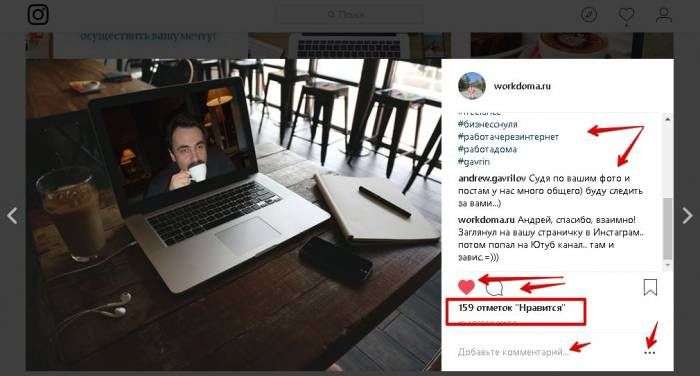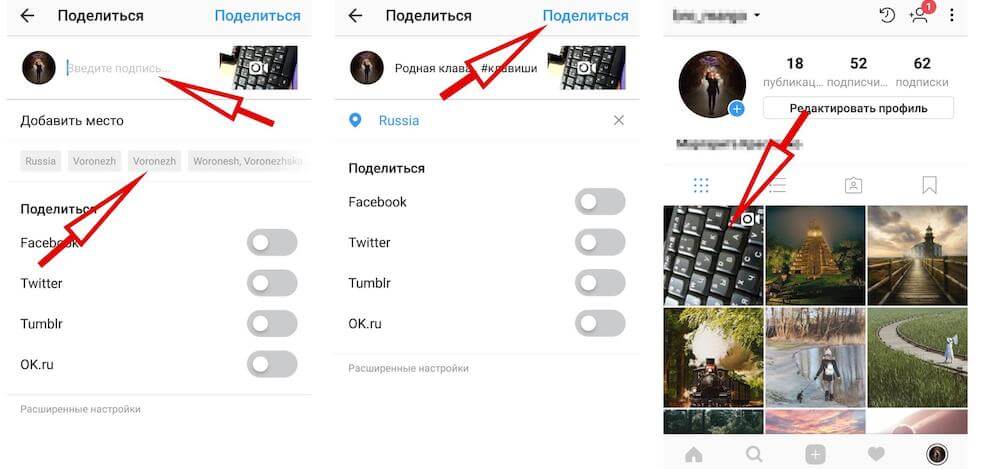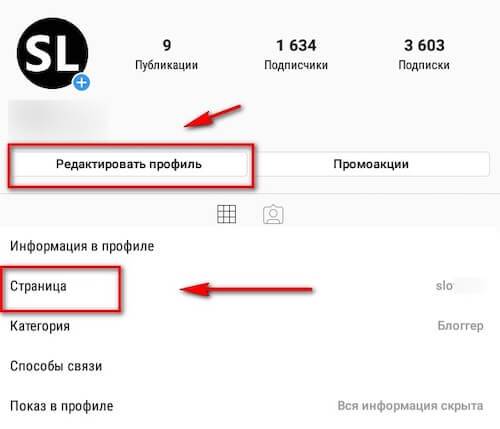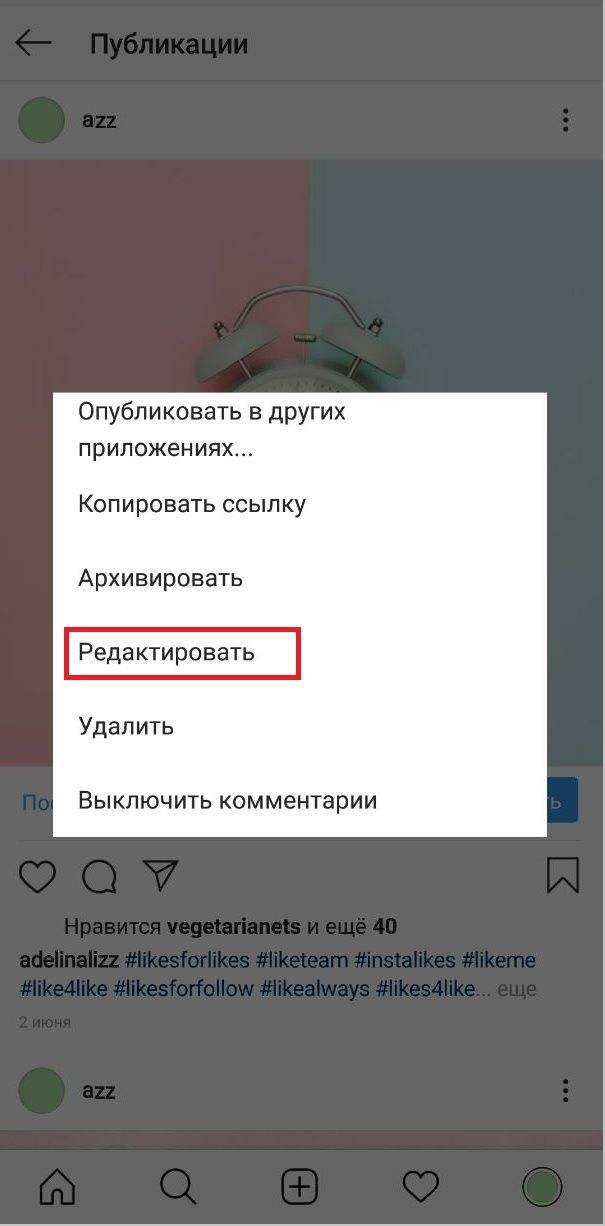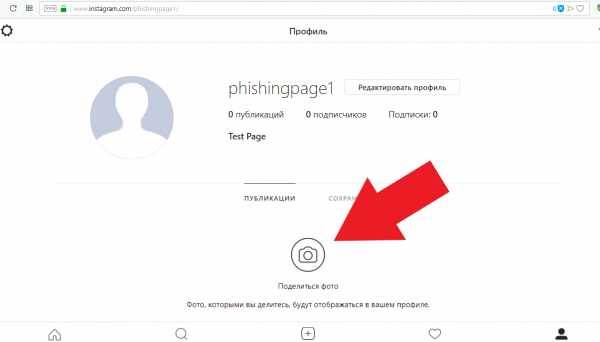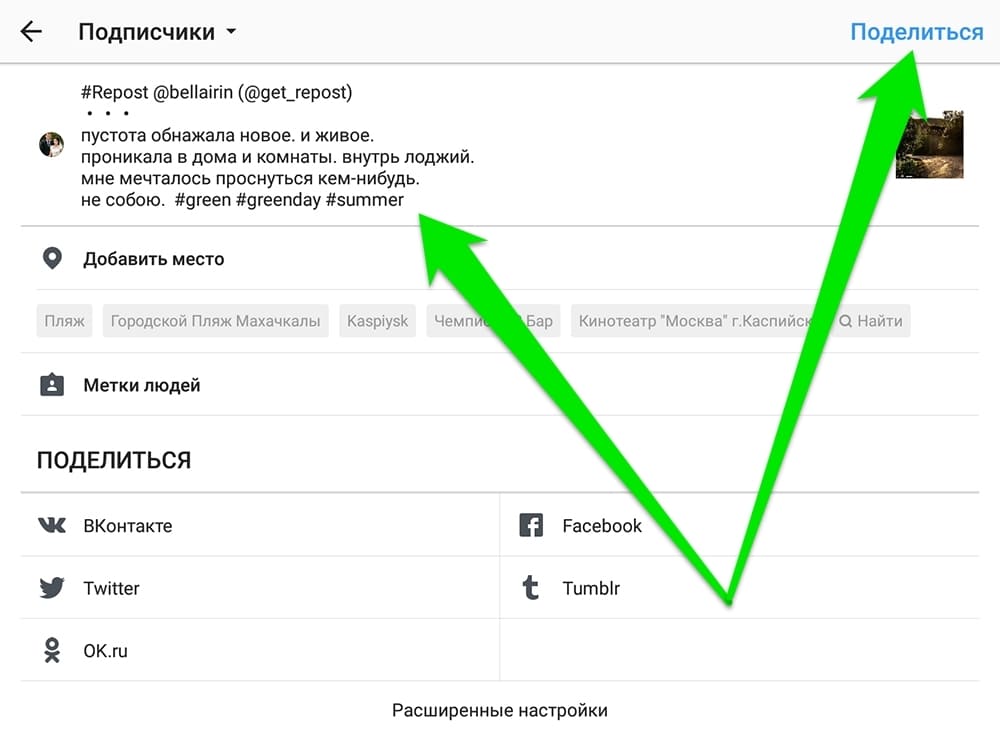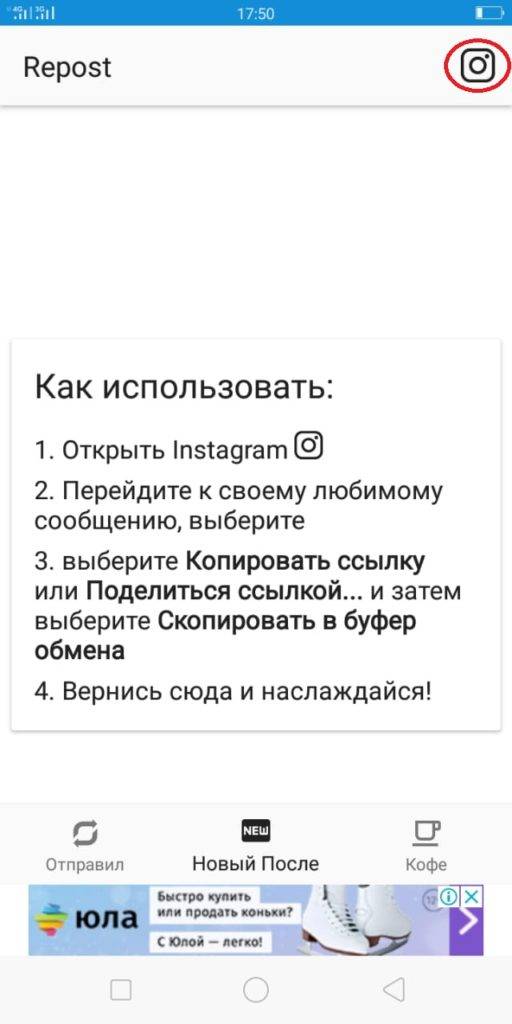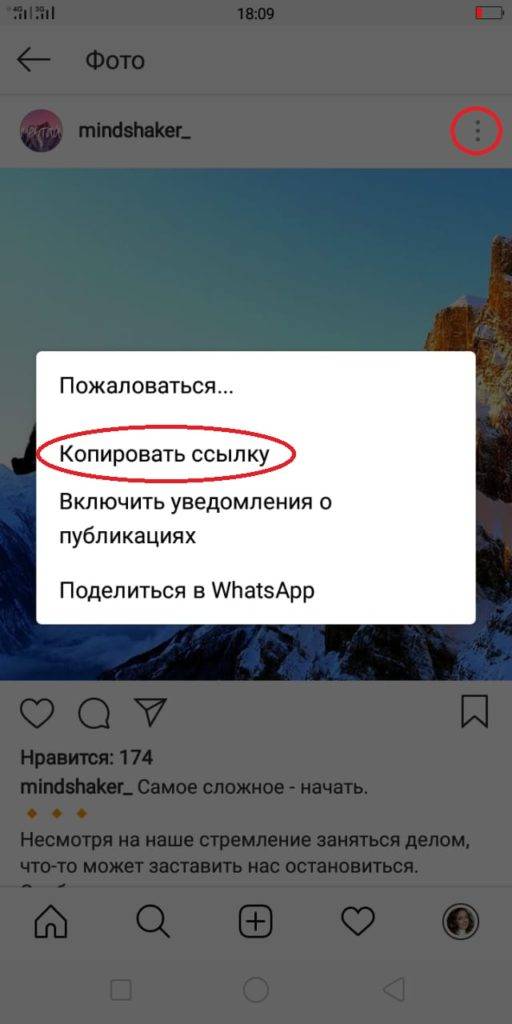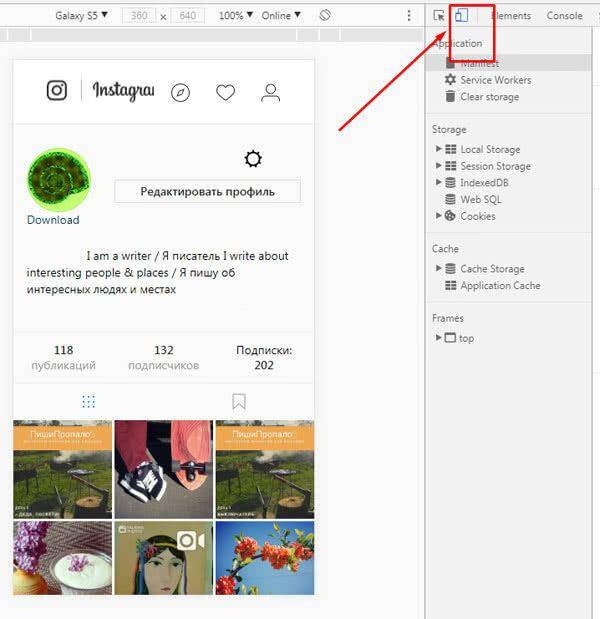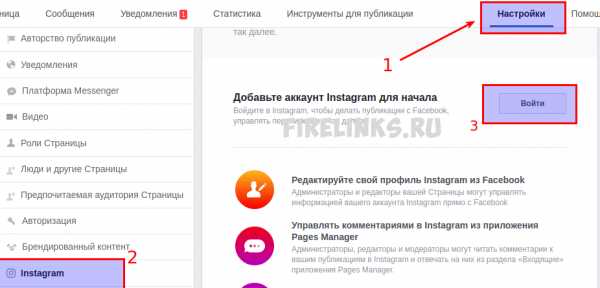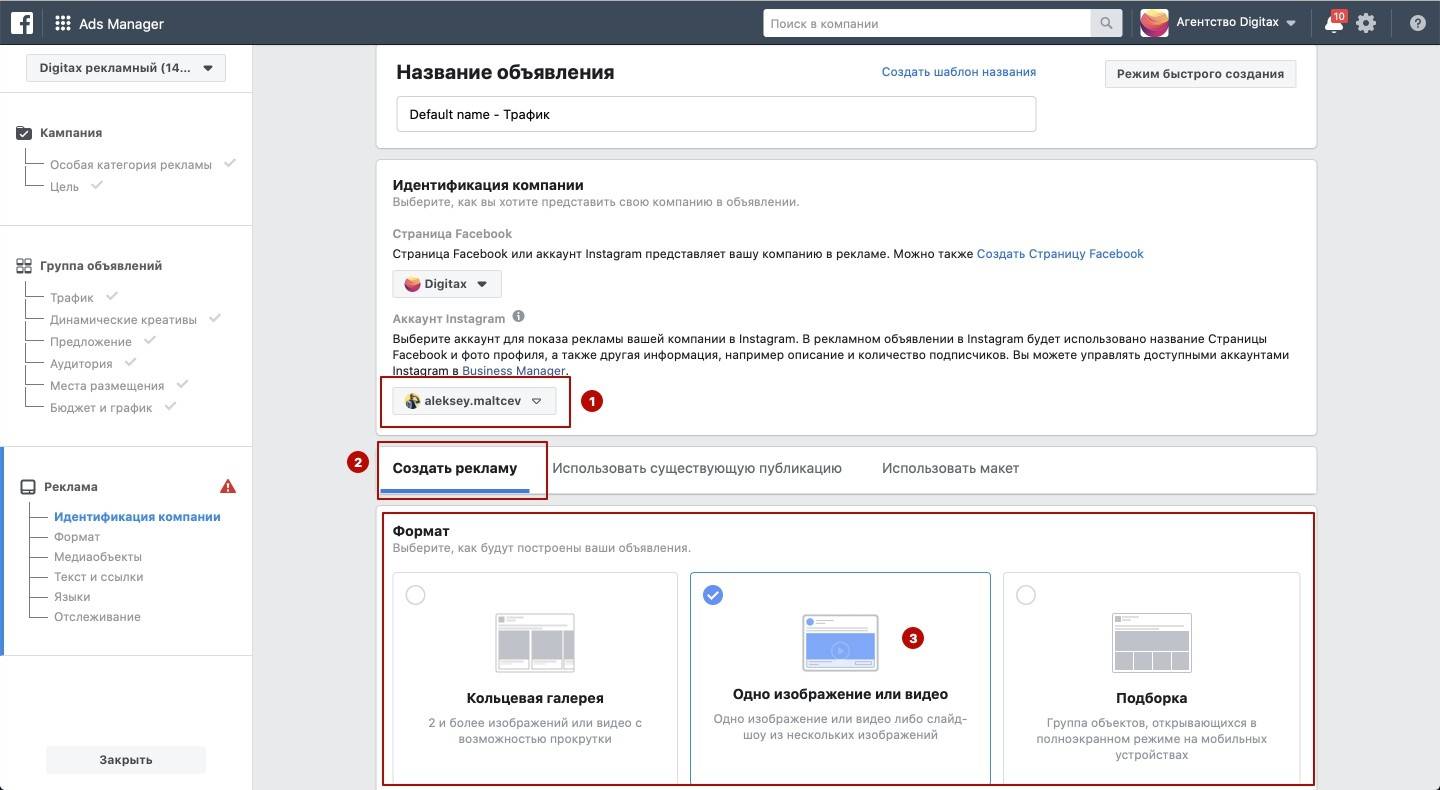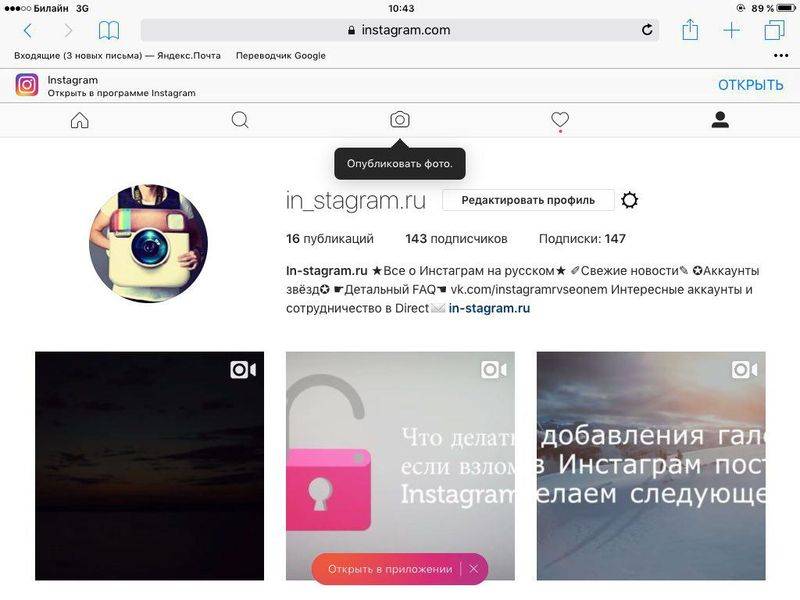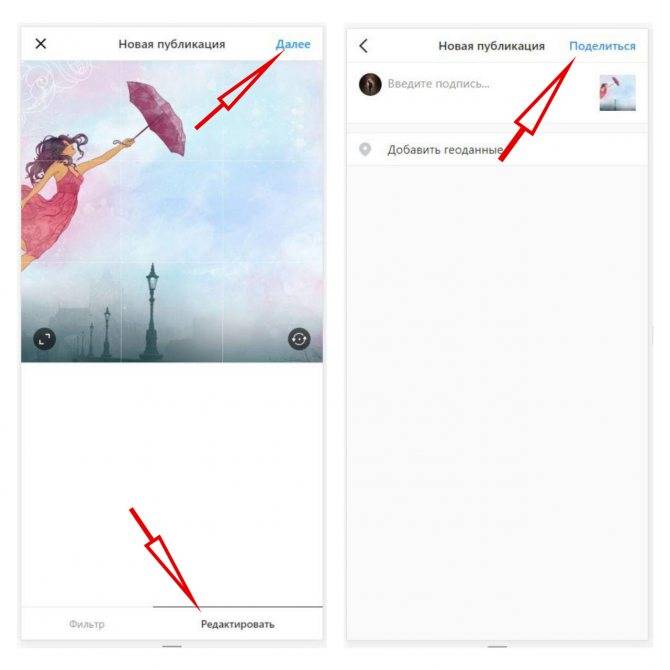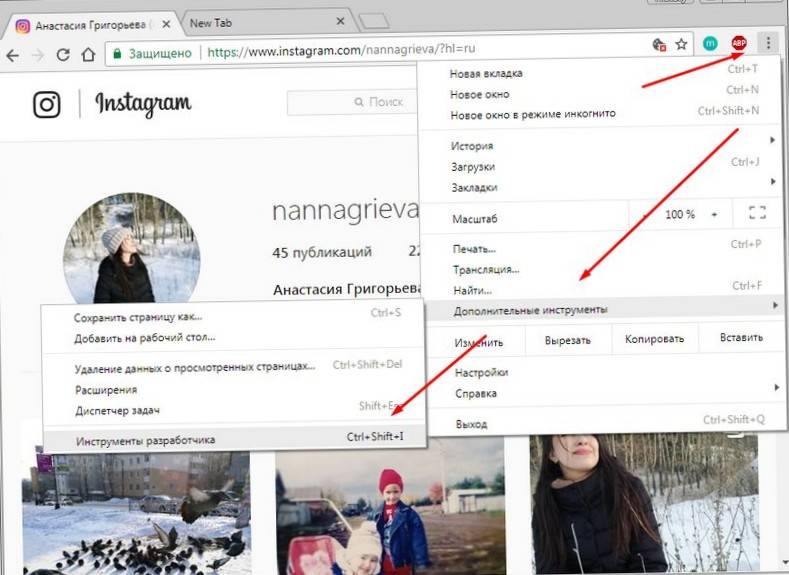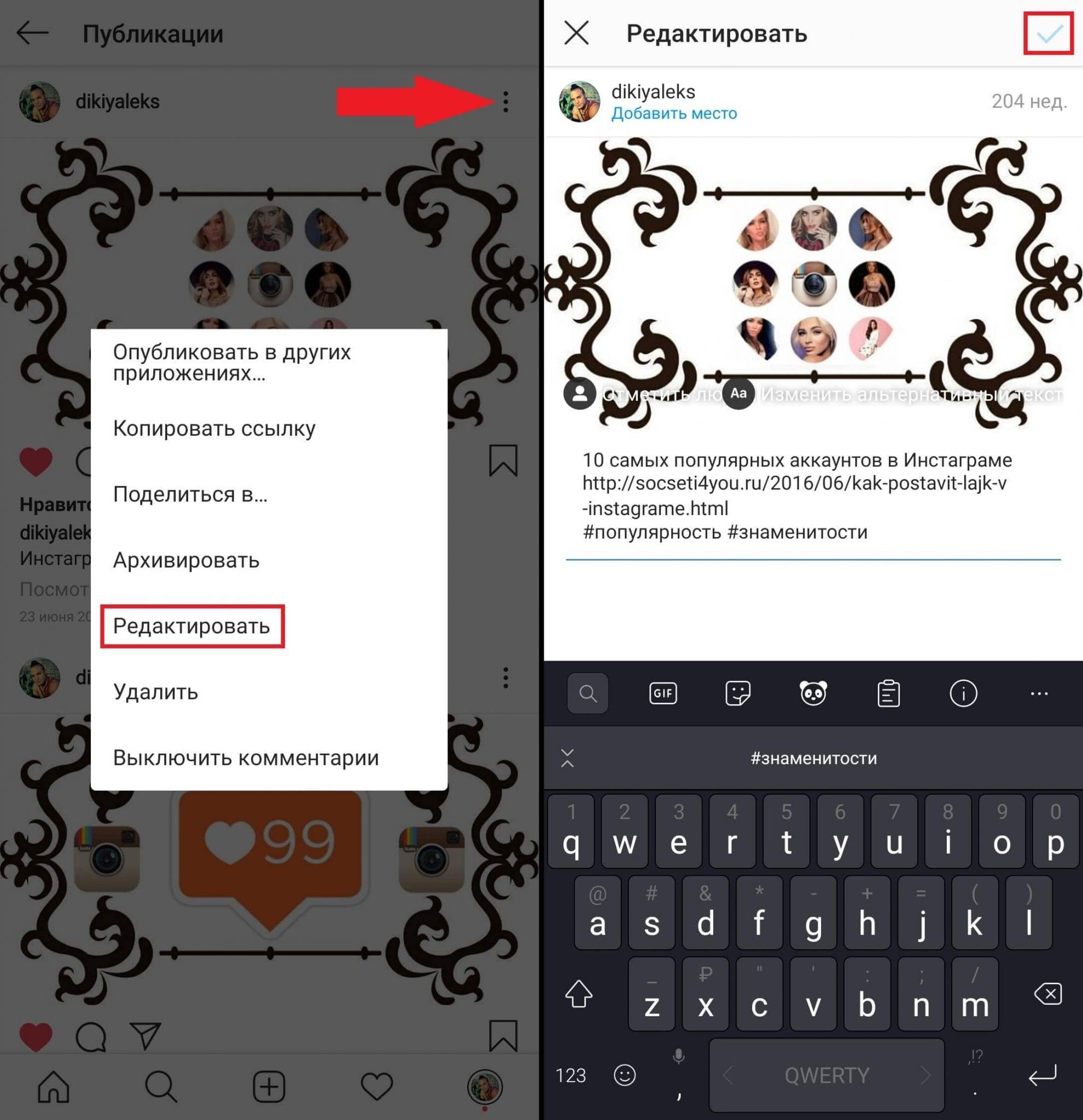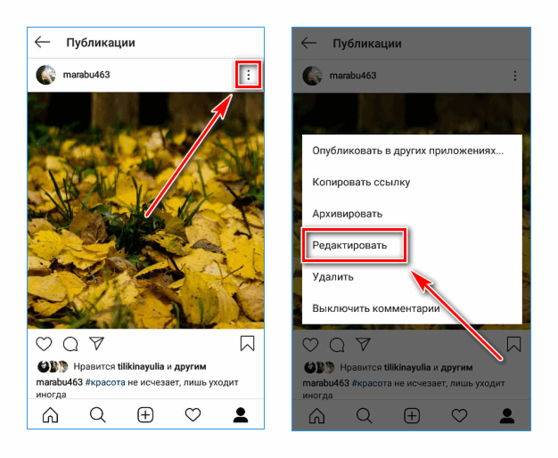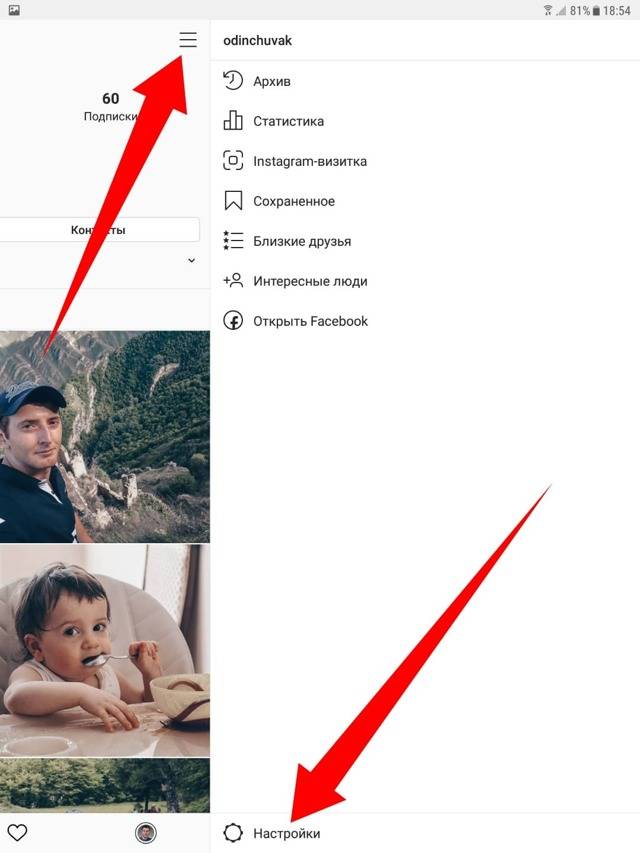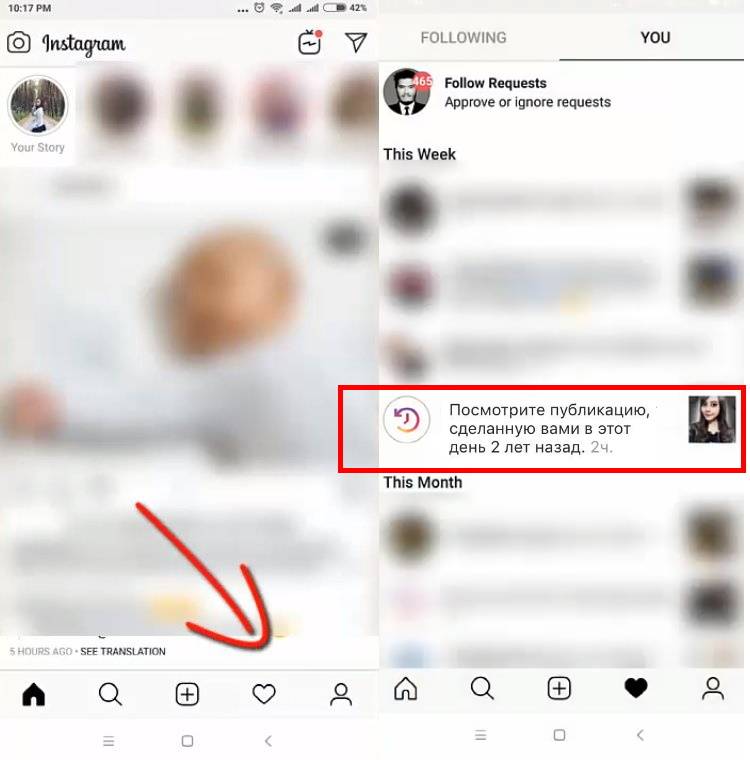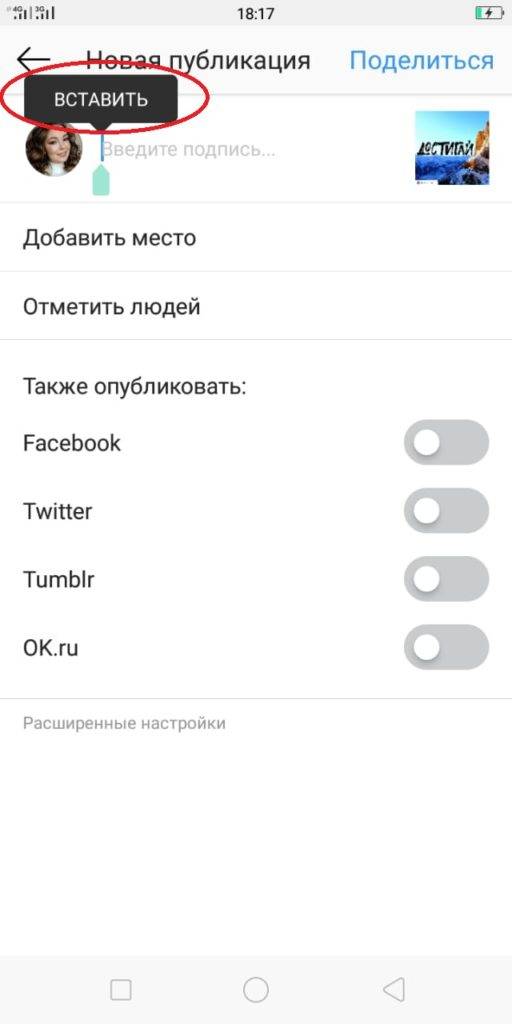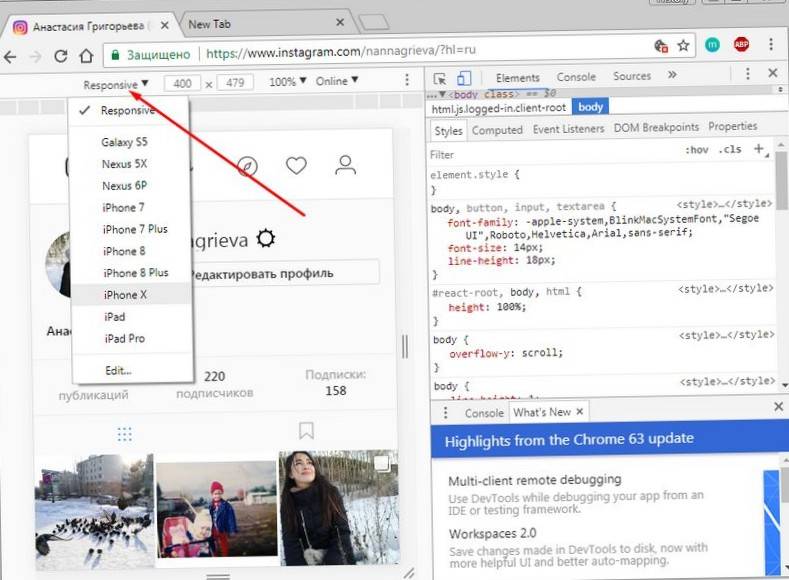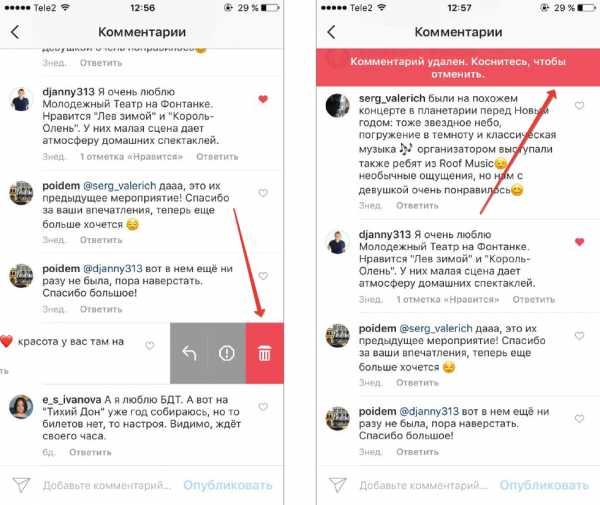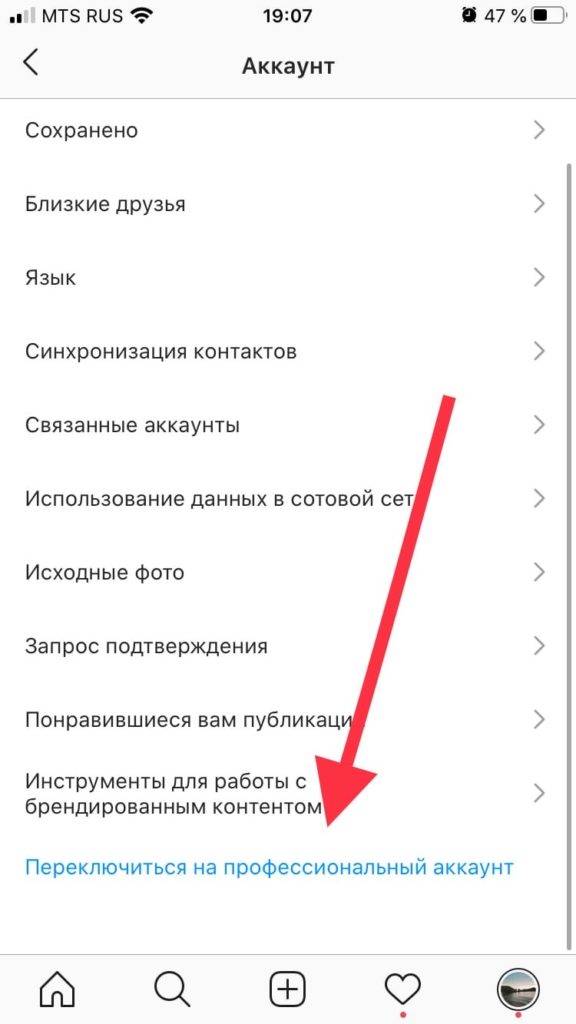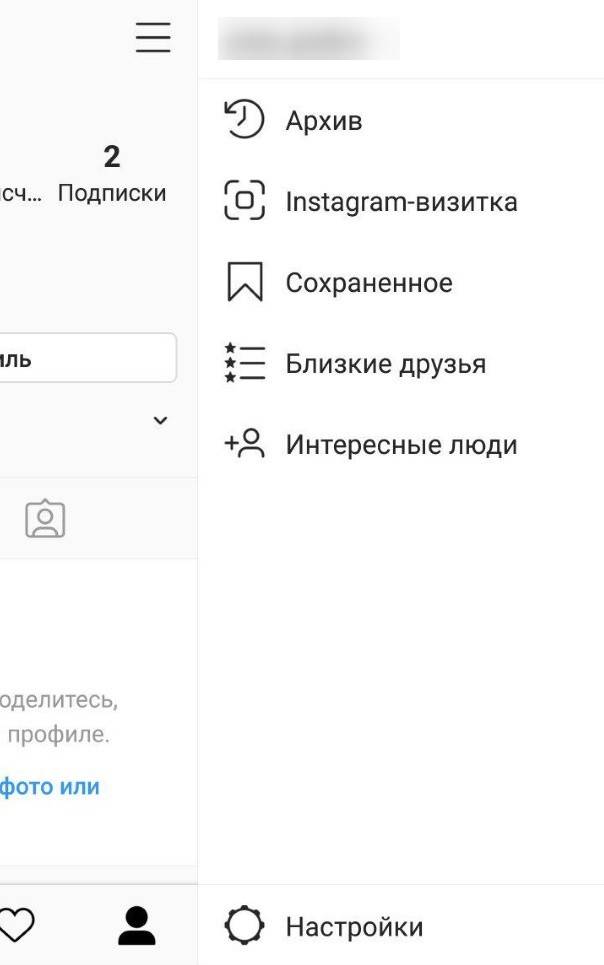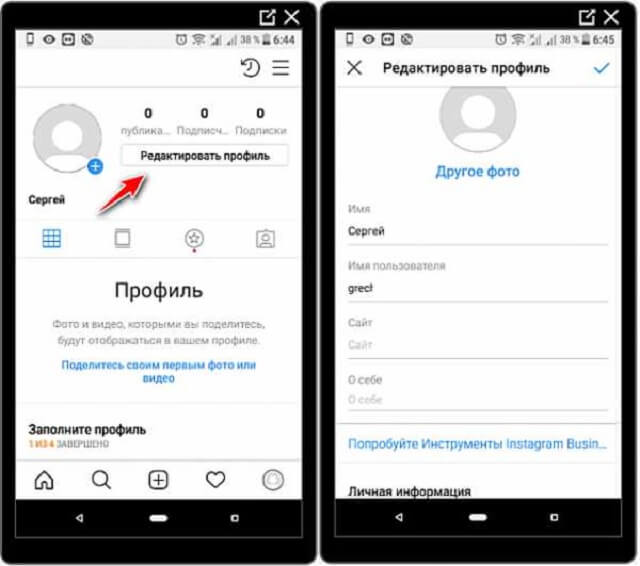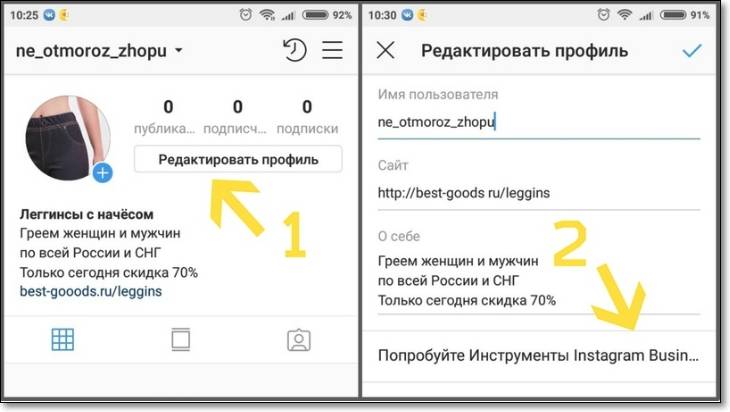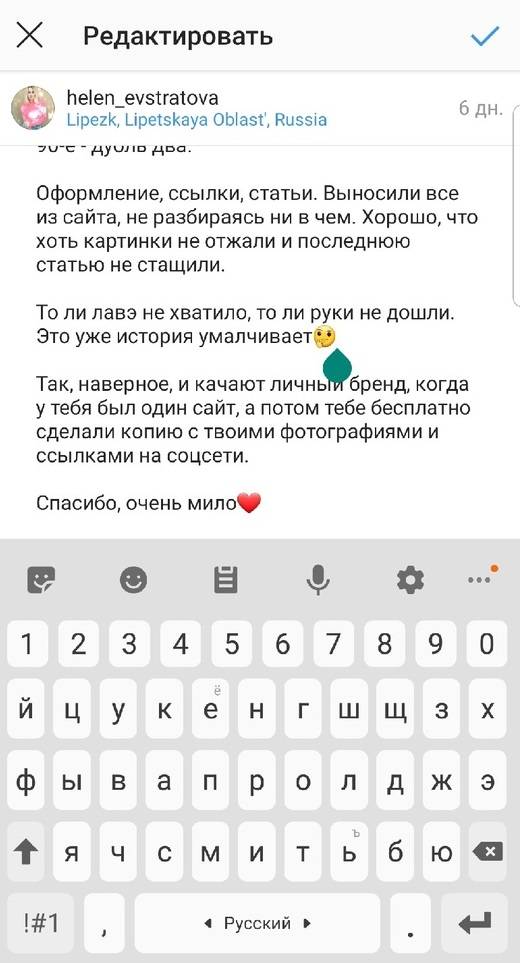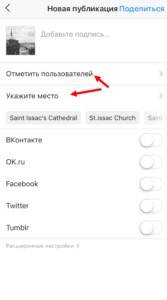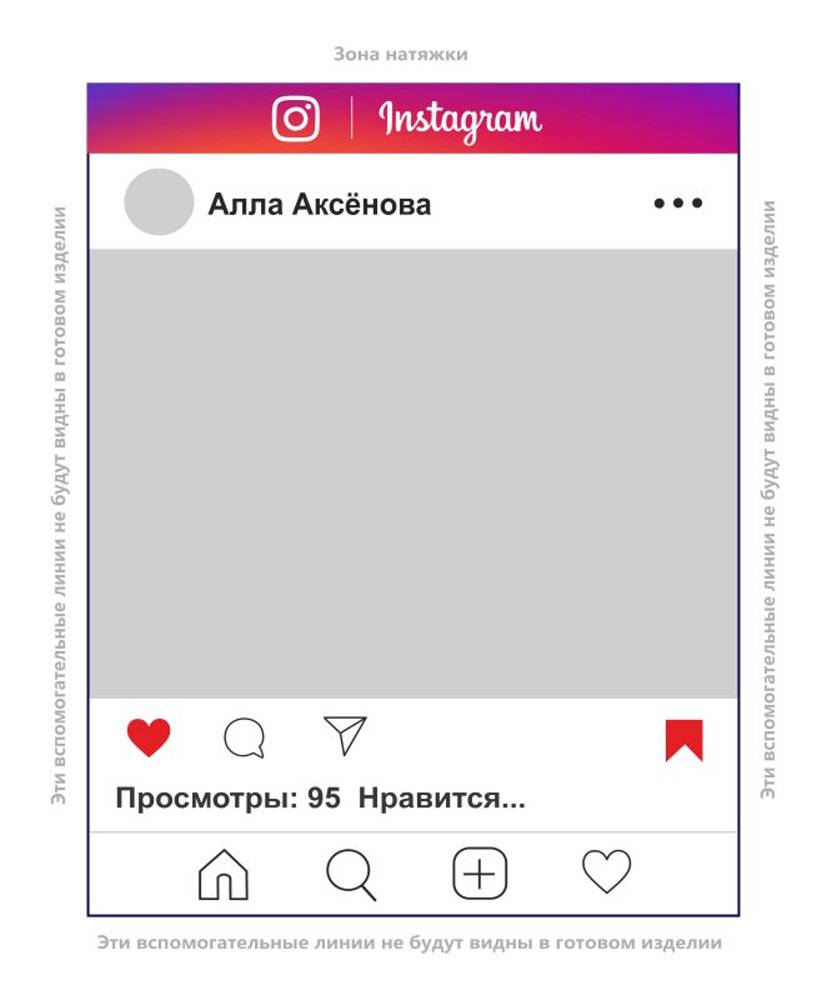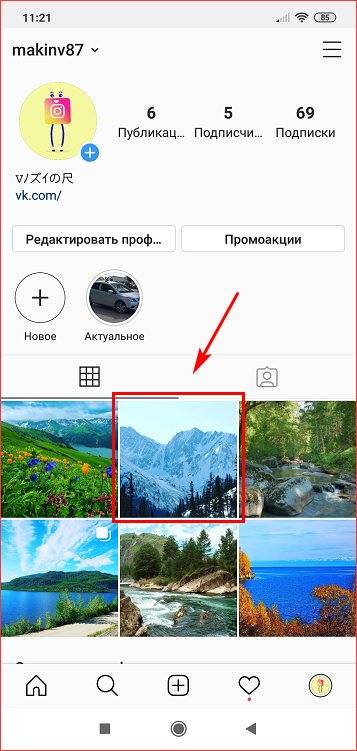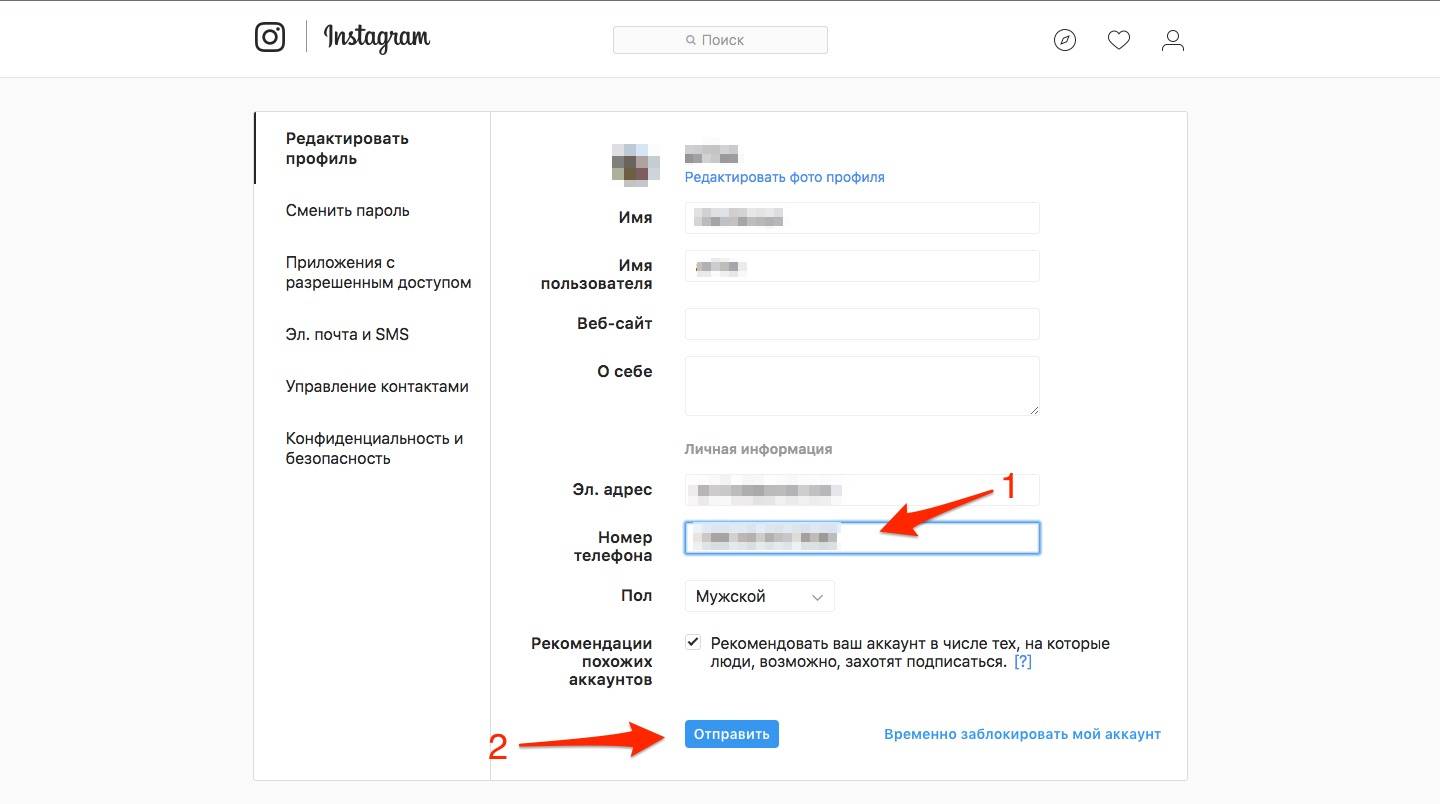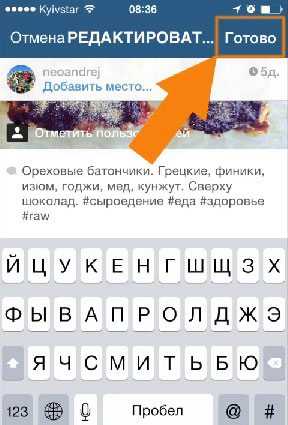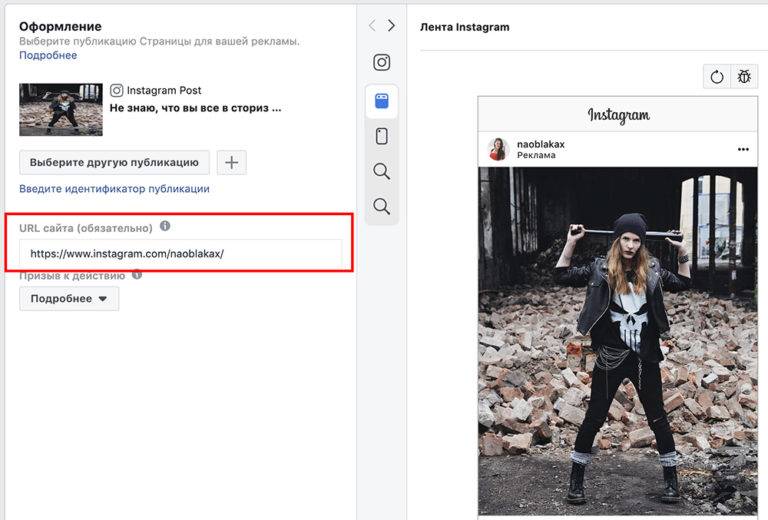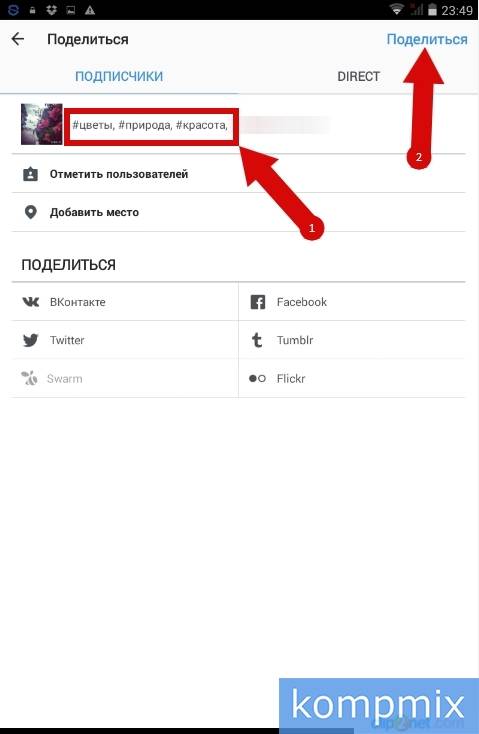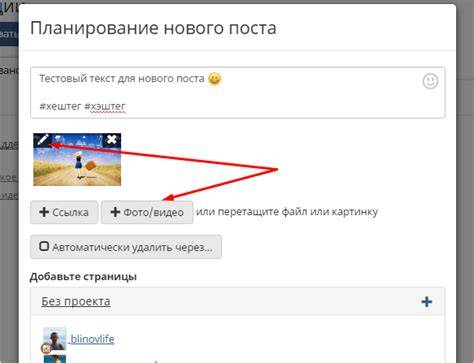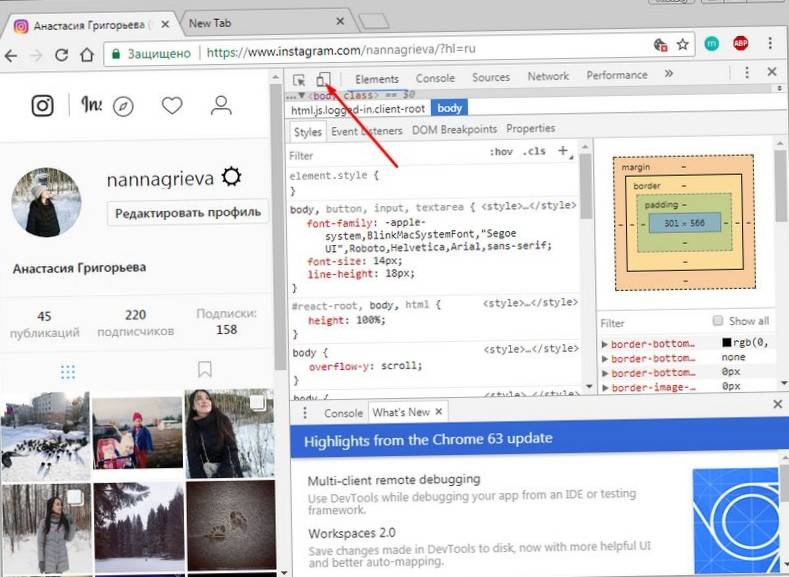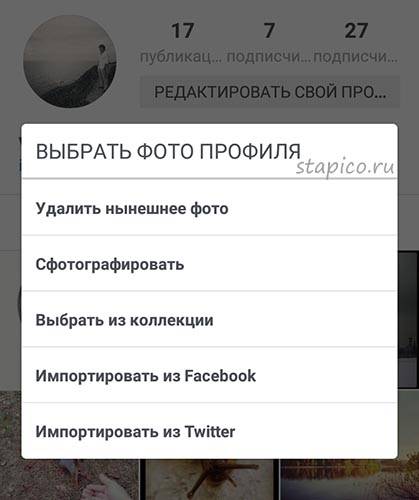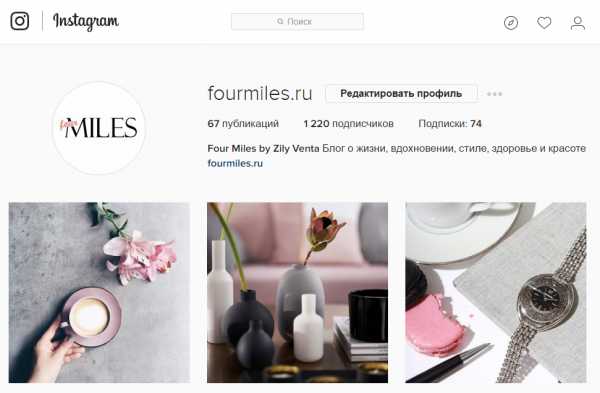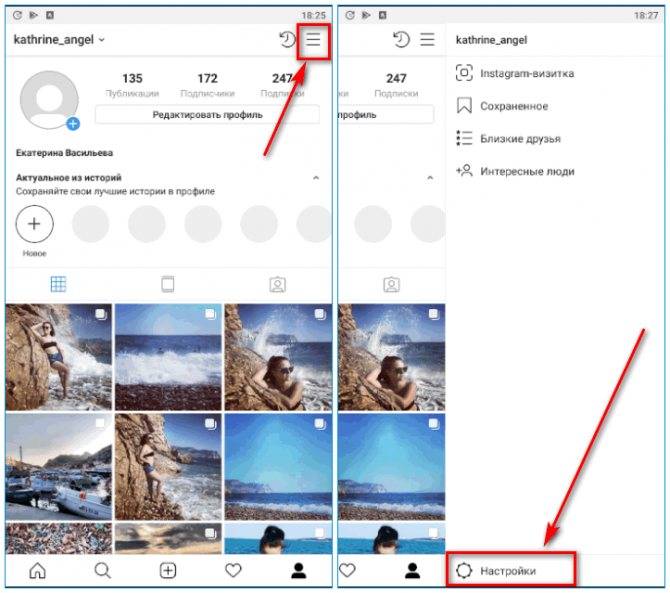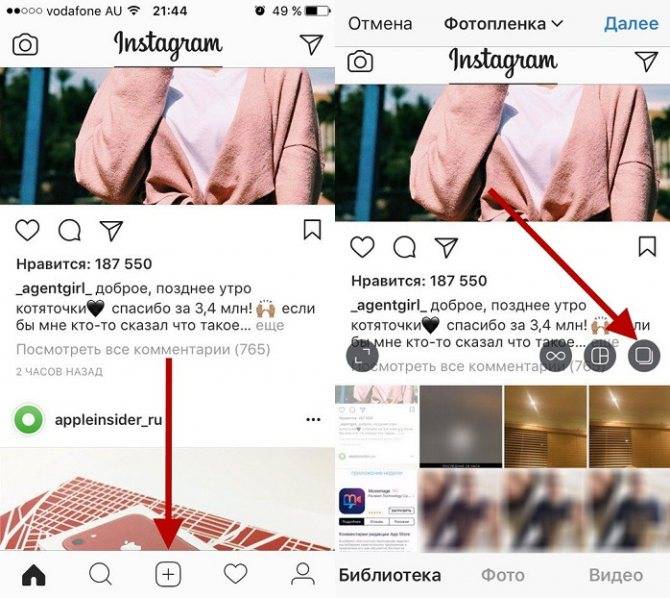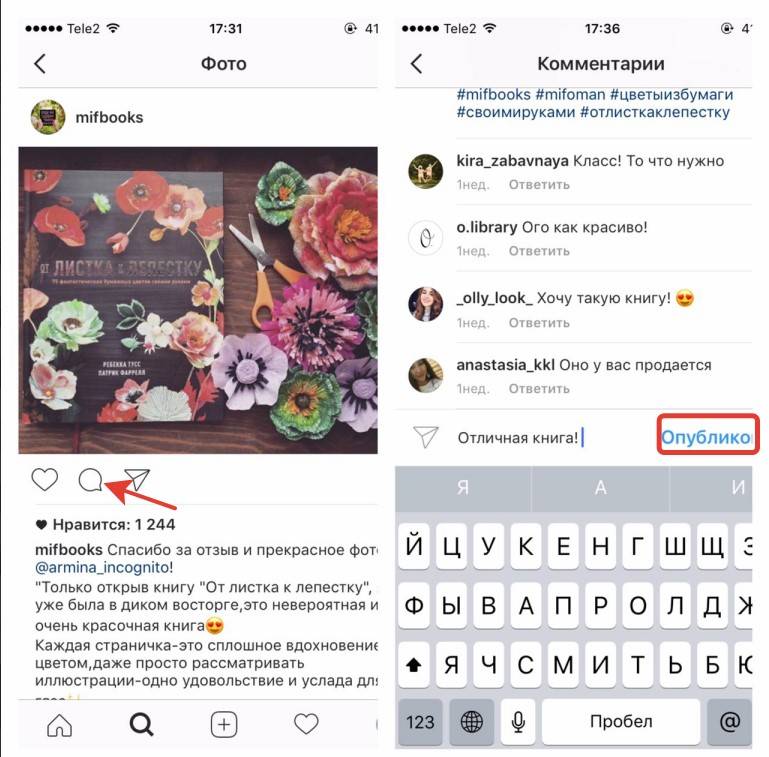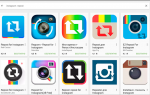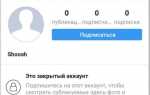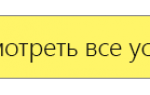Инструкция, как изменить публикацию
А теперь пора разобраться, как изменить публикацию в Инстаграм с телефона или компьютера. Для наглядности мы подготовили инструкции для каждого устройства, так что вы можете спокойно с ними ознакомиться. Кстати, в случае с ПК речь пойдет об операционной системе Windows, хотя и владельцы ноутбуков от Apple тоже могут пользоваться представленный руководством.
Через телефон
С телефона для редактирования поста нужно выполнить следующие действия:
- Полностью открываем публикацию. Для этого требуется нажать по ее миниатюре в профиле.
- Кликаем по трем точкам в углу экрана.
- Вносим необходимые правки и сохраняем изменения, нажав по галочке.
Изменения будут сразу заметны после их сохранения. И да, подписчикам не придется уведомление, что вы как-то отредактировали пост.
Через ПК
Как давно известно, через веб-версию социальной сети нельзя управлять своими публикациями. Более того, их даже не получится изменить. Что же делать в такой ситуации, если доступа к смартфону нет, а в посте допущена существенная ошибка? Во-первых, не переживать. А во-вторых, установить на компьютер специальную программу, которая является эмулятором телефона.
Самым популярным и качественным приложением, судя по оценкам пользователей, является BlueStacks. Но учтите, что для стабильной работы подобной утилиты требуется довольно мощный компьютер, с неплохим процессором и достаточным количеством оперативной памяти. С более полными системными требованиями вы можете ознакомиться на официальном сайте разработчика.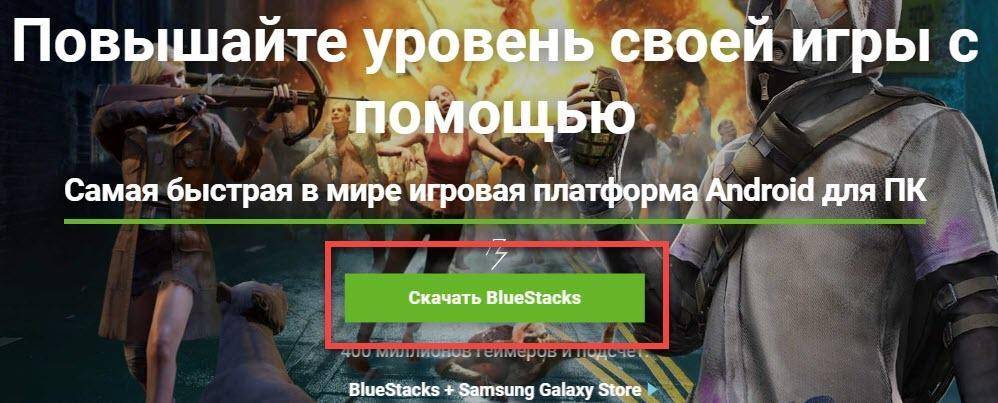
После загрузки EXE-файла открываем его, а затем выполняем стандартную установку. Указываем место сохранения всех данных, а затем ждем, пока инсталляция завершится. Обычно процесс длится около 5-ти минут, но всё зависит от мощности ПК. Когда установка закончится, перезагружаем компьютер и запускаем эмулятор.
Выполняем авторизацию в аккаунте Google, чтобы получить доступ к Play Маркету. Ничего сложного делать не требуется, достаточно ввести название почты и пароль. А далее просто загружаем на виртуальный телефон приложение Instagram, входим в свой профиль и редактируем публикацию стандартным способом.
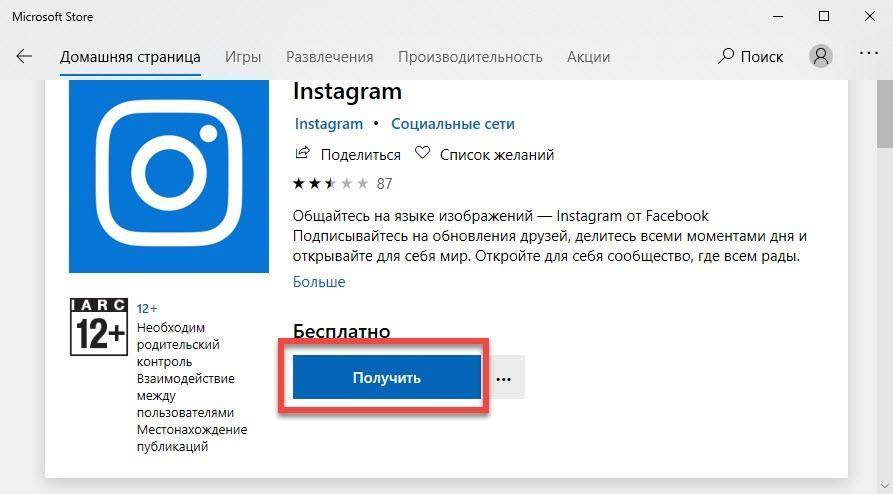
Программы для отложенного постинга в Инстаграм
Помимо официального Facebook Creator Studio, который появился не так давно, есть давно зарекомендовавшие себя сервисы. Я расскажу о наиболее популярных:
InSmm. Сервис, который помимо автопостинга позволяет обрабатывать изображения, заранее просматривать пост, публиковать сторис, и анализировать статистику своей страницы. Бесплатный вариант пользования ресурсом включает в себя ведение низкоактивного проекта и 50 постов в месяц. Он активируется по умолчанию после регистрации. Цена платного тарифа зависит от вида услуг, которые вы выберите и начинается от 250 рублей.
Тарифы сервиса InSmm
Зарегистрироваться в InSmm
Smmplanner.com. Можно планировать сколько угодно публикаций на неограниченный период времени. Сервис предлагает более 20 вариантов настроек (использование хештегов, геометок, опросов, стикеров и прочих необходимых функций). Возможна работа сразу в нескольких аккаунтах. В меню есть пункт «редактировать фото», где есть возможность ставить ватермарки и другие манипуляции с изображениями. На скриншоте можно ознакомиться со всеми возможностями бесплатного периода и платной версии.
Возможностями бесплатного периода и платной версии сервиса Smmplanner.com
Зарегистрироваться в SMMPlanner
InstaPlus. Это одна из самых популярных программ продвижения с помощью автоматизации, включающая в себя такие инструменты как масслайкинг, масслукинг и массфолловинг. Есть также автоматический подбор целевой аудитории по геолокациям и хештегам. Программа направлена и на размещение отсроченных постов (специальный пункт в меню «автопостинг»). Сайт позволяет продвигать до пяти аккаунтов одновременно. Новым пользователям доступен бесплатный сервис в течение 5 дней. После истечения этого срока платформа предлагает следующие тарифы:
Тарифы сервиса InstaPlus
Зарегистрироваться в Instaplus
LikePro.ru. Подходит для бизнеса, SMM и блогинга. Не требует доступ к паролю, безопасный и эффективный сервис. Среди преимуществ: выставление счетов для юридических лиц, стабильность и многофункциональность (кросспостинг, галереи, сторис, IGTV , директ). Сервис платный и предлагает следующие тарифы:
Тарифы платного сервиса LikePro.ru
Зарегистрироваться в LikePRO
Parasite. Представляет собой простой и понятный в использовании сервис и удобный интерфейс. Среди основных функций: расписание постов, прокси, шаблоны, статистика, применение геоточек и смайлов. Приложением можно полноценно пользоваться неделю, затем нужно оплатить согласно выбранному тарифу:
Тарифы сервиса Parasite
Зарегистрироваться в Паразайт
Ой-ой, твой браузер не поддерживает видео.
Plansy.me. Сервис с простым интерфейсом и стандартным функционалом: отложенный автопостинг сторис, видео, фото. После регистрации вы можете бесплатно пользоваться программой неделю. Сразу предлагается выбор часового пояса, и после авторизации появляются разные полезные опции, среди которых календарь планирования контента и подробное расписание постов/сторис. Возможно автоматическое удаление постов через запланированный промежуток времени, а также размещение фото или видеофайлов с продолжением текста в первом комментарии к посту. После истечения бесплатного срока пользования сервисом можно выбрать тариф и продолжать работу:
Тарифы сервиса Plansy.me
Грамотная разработка плана постов — залог успешного развития профиля. Однако, помните, что один временной диапазон больше подходит для рекламы, а другой для развлекательного контента
Также важно иногда воздержаться от публикаций на небольшой срок. Всё это зависит от тематики профиля, качества контента и часов активности вашей аудитории
Но помимо этого, нужен качественный и интересный контент. Например, писать качественные и вовлекающие тексты под фото можно научиться, пройдя → курсы по копирайтингу.
А прокачать свой аккаунт, чтобы он приносил ощутимый доход можно, пройдя → курсы по продвижению в Инстаграм.
Редактируем с компьютера
Не важно, с компьютера или мобильного устройства, чтобы начать редактирование профиля, необходимо войти в свой аккаунт. Это кнопка пользователя с изображением человечка, расположена справа вверху
Кликнув по ней, найдёте основную информацию о своём профиле. Данная информация доступна каждому, кто посетит вашу страницу.
Чтобы поменять или отредактировать фото, необходимо нажать на загруженную ранее при регистрации фотографию. Тут будут доступны всего три действия – удалить фото, загрузить новое или отменить операцию. Загрузить фото можно как с мобильного устройства, так и с компьютера.
Следующая кнопка – «Редактировать профиль». Это функция редактирования информации о пользователе. Включает 6 функций:
- Изменение аккаунта. Дает возможность менять имя, дополнить контакты ссылкой на собственный веб-сайт, внести корректировки по нику, прописать личную информацию. Данные, внесенные в эти пункты, станут доступны для всех людей, которые посещают вашу страницу. Следующие 4 пункта не будут доступны общественности: адрес электронной почты, номер мобильного телефона, пол и возможность включения/выключения рекомендации похожих аккаунтов. Тут же можно обнаружить кнопку «заблокировать профиль». Этой фикцией полезно воспользоваться, когда вам на почту пришло уведомление о входе в личный профиль с другого места, города или страны, что говорит о взломе аккаунта. Блокировка временная и восстановить доступ можно в любое время.
- Следующей функцией является возможность смены пароля. Рекомендуется менять пароль два раза в год.
- Следующий пункт редактирования аккаунта – приложения, к которым разрешён доступ. Активация производится при помощи смартфона.
- Четвертый пункт меню дает возможность подписаться на рассылку уведомлений инстаграм. Тут всё достаточно просто. Отметьте галочками те пункты, уведомления о которых вы хотите получать на мобильный телефон или адрес электронного ящика.
- Пятый пункт меню редактирует контакты. Благодаря этой возможности можно добавить новые контакты в свой профиль. Очень полезная функция для коммерческих профилей и SMM менеджеров.
- Последнее – возможность редактирования комментариев. Очень полезная функция, позволяющая ограничить доступ спамерам. Благодаря специальному алгоритму, в инстаграме срабатывает фильтр и не пропускает, скажем так, автоматические, подозрительные комментарии. Установив галочку в этом пункте, вы оградите себя от заспамленной ленты.
Теперь вы знаете, где и как редактировать профиль в инстаграм с компьютера.
Как редактировать историю в Инстаграме, не удаляя
Перечисленные методы внесения изменений работают при непосредственной публикации поста. Но есть способ внесения изменений. Отредактировать готовую публикацию возможно после выведения в раздел «Актуальное» или Highlight Stories. Для этого необходимо:
- Создать новое видео или слайд-шоу, фотоизображение.
- Отредактировать работу по своему усмотрению (до публикации).
- Сохранить изменения и опубликовать.
- Открыть раздел Highlight Stories, нажать на кнопку «+».
- Добавить stories и внести коррективы, добавляя или удаляя лишние изображения и видеозаписи, прикрепляя обложки и иконки, надписи, стикеры (при необходимости).
- Сохранить и опубликовать.
Доступ к постам будет открыт в любое время суток до тех пор, пока пользователь не удалит выбранные записи. Вид публикации – альбом.
Выводить сторис в раздел «Актуальное» возможно после перенесения постов в архив. Для этого потребуется открыть пункт меню, обозначенный закругленной стрелочкой. Инструкция о том, как отредактировать историю в Инстаграме на момент публикации, приведена выше.
Как залогиниться в Инстаграм с ПК
Изначально для получения доступа ко всем публикациям требуется выполнить авторизацию в своем аккаунте. Для этого в специальное окошко достаточно ввести номер телефона или адрес электронной почты, а также пароль. Еще присутствует возможность войти через Facebook, если до этого момента вы привязали свой профиль к странице в другой социальной сети.
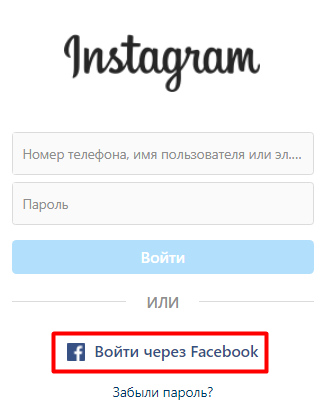
А если вы случайно забыли пароль, то его с легкостью можно восстановить. Для этого вводим логин аккаунта, а затем выбираем удобный способ сброса кода доступа. Например, на почту может прийти сообщение со ссылкой, перейдя по которой вам предложат заново придумать пароль.
Как отредактировать комментарии
Данная функция до сих пор не появилась ни в приложении для смартфонов, ни на сайте. Все, что можно сделать: ответить на свое же сообщение и обозначить исправление или удалить ошибочный текст и повторно отправить его после правок.
Ответ на свой комментарий избавит вас от необходимости набирать заново сообщение (особенно это важно, если он объемный). Однако исправление может затеряться среди мнений других пользователей
В зависимости от устройства порядок действий немного разнится.
На Android
Владельцы смартфонов на “Андроиде” могут вносить корректировки через приложение “Инстаграм”, доступное для скачивания в Google Play.
Удаление в приложении на “Андроиде”:
- заходим в аккаунт, с которого оставлен комментарий;
- находим пост, под которым расположен ответ с ошибкой;
- нажимаем на свое сообщение;
- выбираем иконку с мусорной корзиной в правом верхнем углу;
- отклик удален, можно выкладывать его заново в измененном виде.
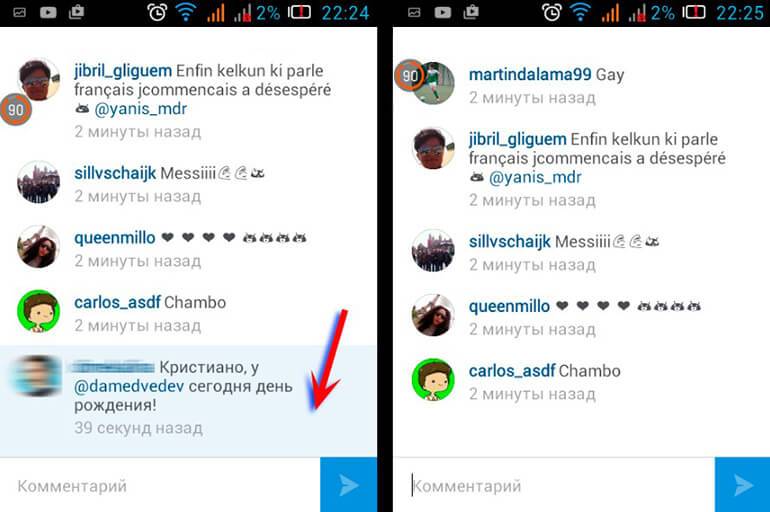 На Android можно вносить корректировки в комментарии.
На Android можно вносить корректировки в комментарии.
Отвечаем на свой комментарий на “Андроиде”:
- открываем приложение;
- находим пост с нужным сообщением;
- нажимаем под ним “Ответить” или Reply;
- указываем исправление под звездочкой (*).
На iPhone
Для “Айфона” тоже существует оригинальное приложение, сходное с версией на “Андроиде”. Найти его можно в App Store.
Удаление в приложении на “Айфоне”:
- заходим в аккаунт, с которого оставлен комментарий;
- находим пост, под которым расположено сообщение с ошибкой;
- смахиваем свой ответ влево;
- щелкаем по появившейся справа иконке мусорной корзины;
- отклик удален, можно выкладывать его заново в измененном виде.
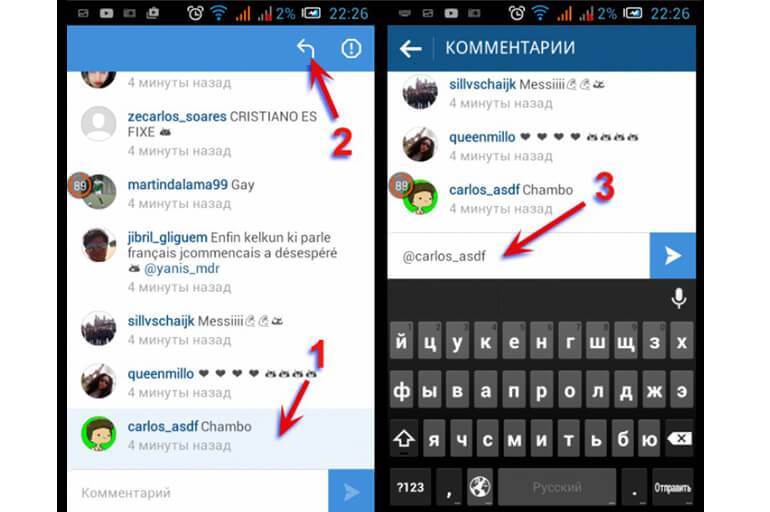 На iPhone существует специальное приложение.
На iPhone существует специальное приложение.
Отвечаем на свой комментарий на “Айфоне”:
- открываем приложение;
- находим пост с нужным комментарием;
- нажимаем под ним “Ответить” или Reply;
- указываем исправление под звездочкой (*).
На компьютере
Для ПК не разработано официальное приложение “Инстаграма”, но существует версия для браузера – она незначительно отличается от программ для смартфонов. Порядок действий здесь примерно тот же.
Удаление в браузере на компьютере:
- открываем сайт “Инстаграма” в любом установленном браузере;
- заходим в аккаунт, с которого оставлен отклик;
- находим сообщение с ошибкой;
- наводим на него курсор и щелкаем на появившиеся справа 3 точки;
- в открывшемся меню нажимаем “Удалить”;
- теперь можно выкладывать его заново в измененном виде.
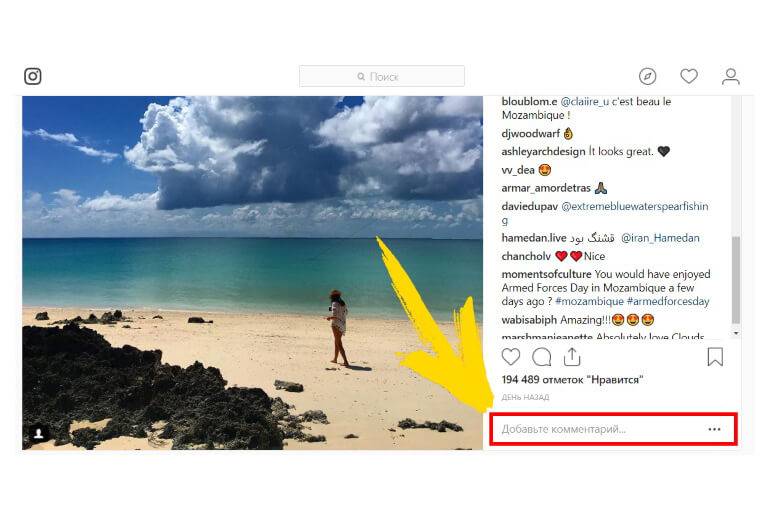 Используйте версию приложения для браузера.
Используйте версию приложения для браузера.
Отвечаем на свой комментарий на компьютере:
- открываем сайт “Инстаграма” в любом установленном браузере;
- заходим в аккаунт, с которого оставлен отклик;
- находим пост с нужным комментарием;
- нажимаем под ним “Ответить”;
- указываем исправление под звездочкой (*).
Онлайн-сервисы для редактирования фотографий
Не всегда хочется устанавливать какое-то приложение и занимать память для того, чтобы обрабатывать изображение. В таком случае можно воспользоваться сервисами. Я могу посоветовать следующие:
- Photoshop Express
Официальная онлайн-версия мегапопулярного Photoshop от Adobe. Конечно, упрощённая версия, но это и к лучшему – есть эффекты, которые подойдут тем, кто не разбирается в редактировании фотографий.
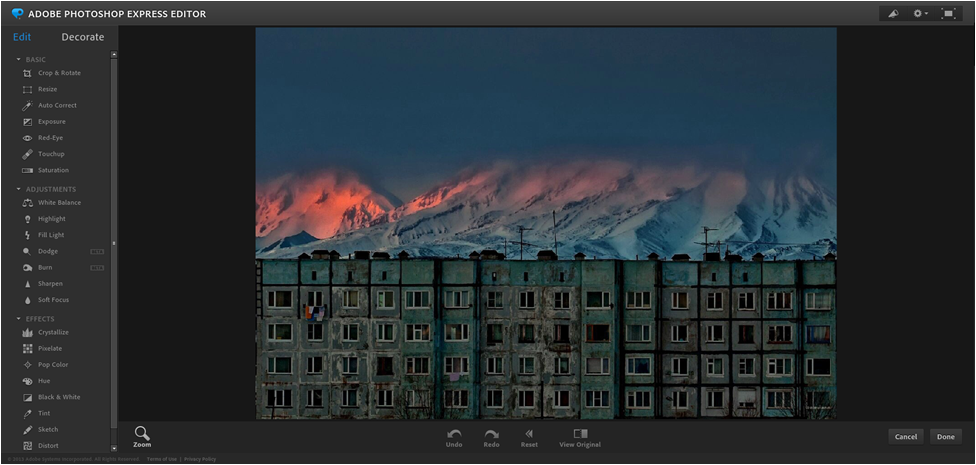
- Pixlr
Есть две версии: продвинутый и гибкий редактор. Первый более подробный, можно обрабатывать изображения более тонко.
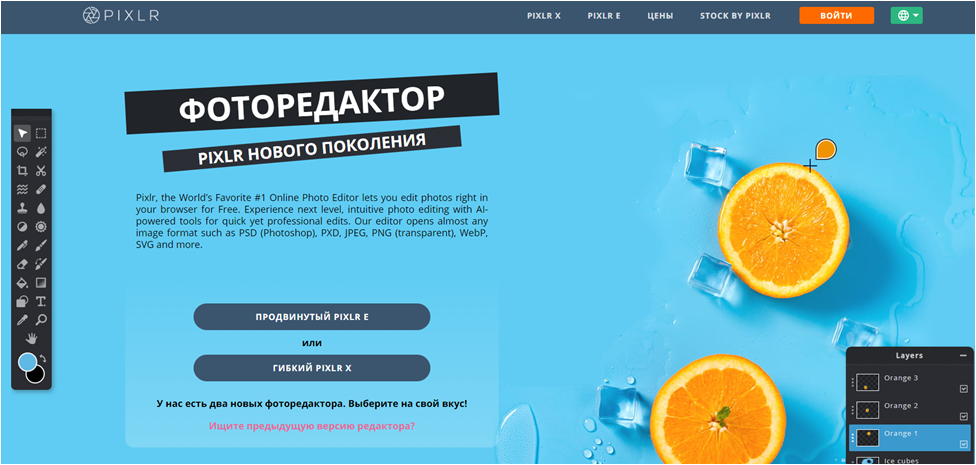
- Aviary
Элементарный сайт, разобраться в котором просто. Правда, он на английском языке. Но иконки понятны, вы разберётесь.
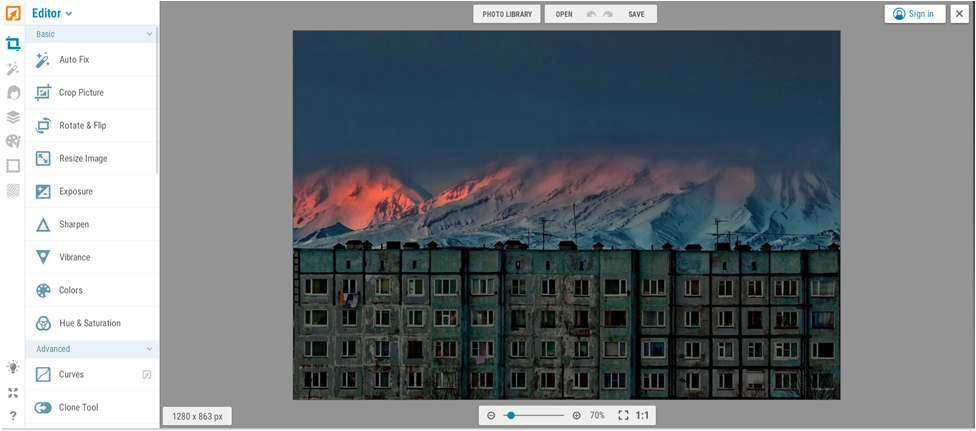
Можно ли редактировать посты в Инстаграм с компьютера
Специализированных приложений для работы на компьютере пока не разработано, но не исключено, что они появятся позднее. На компьютере соцсеть функционирует только в браузере и имеет ограниченный функционал. Но открыть любой пост возможно при помощи программы BlueStacks. Для этого необходимо:
- Загрузить и установить программу на компьютер с официального сайта.
- Зарегистрироваться или авторизоваться в системе. Для работы потребуется аккаунт в Google.
- Найти в списке программного обеспечения приложение Инстаграмм и загрузить.
- Использовать как классическое приложение, предлагаемое для смартфонов.
Таким образом возможно создавать, редактировать и удалять сториз через компьютер при наличии интернет-соединения.
Что такое отложенный постинг
Отложенные посты в Инстаграм – это список публикаций, которые размещаются в аккаунте по заданному расписанию, от вас требуется только загрузить посты, указать дату и время.
Кому пригодится:
- Бизнес-аккаунтам компаний, которые продают товары или услуги. Наличие статистики в таких аккаунтах поможет выявить лучшее время для публикаций.
- Администраторам пабликов. Настройте автопостинг, чтобы подписчики тематических групп вовремя получали свежие публикации.

Простым пользователям эта функция тоже пригодится для разных целей.
Далее мы рассмотрим несколько популярных сервисов и приложений, которые помогут без труда создавать отложенные записи в Инстаграм.
Если вы еще не знаете, как опубликовать запись в Instagram то мы вам поможем.
Специальные возможности редактора
Особые функции Инстаграм-редактора ответят на вопрос, как изменить Историю в Инстаграме креативно. При нажатии значка «Аа» открываются такие возможности, как:
- Добавление стикеров, регулировка их размеров и количества.
- Настройка линий, добавление подчеркиваний в тексте.
- Добавление фоновой части.
- Вставка активных ссылок на других пользователей.
- Введение тегов.
Постоянно функции приложения редактируются и дополняются разработчиками. Рекомендуется постоянно проверять новые обновления, чтобы не упустить интересных функций. Сейчас есть такие специальные возможности Инстаграм, упрощающие работу пользователей:
- Сохранение Stories. Для автосохранения готового материала на устройство, зайдите в настройки. Там перейдите к пункту «Сохранить опубликованные фото» и сместите ползунок в правую сторону.
- Настройка музыкального сопровождения. Возможны такие варианты внесения изменений: запуск музыкального трека в фоновом режиме поверх фото. Второй вариант – добавление трека из готовой библиотеки Инстаграм.
- Настройка геолокации. Аналогичная опция настройке местоположения в процессе публикации стандартных постов.
Работа через мобильные устройства
Разберемся, как редактировать сторис в Инстаграм на этапе загрузки. Во время загрузки возможна редактура полученных изображений:
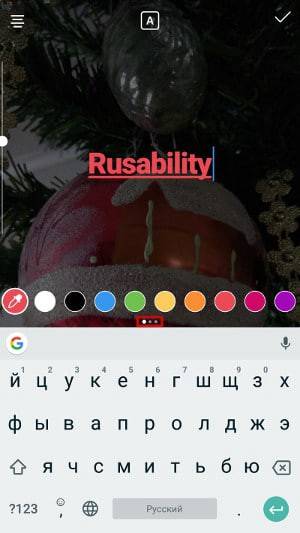
- Добавление текста, редактор шрифта, его цвета. Пользователи загружают или создают фотографии или видео, после кликают по символу «Аа» и подбирают подходящие цвета и размеры шрифта.
- Настраивается толщина линий, а также введенного текста. Режим рисования и подбора текстовой части позволяет увеличивать и уменьшать размеры, перетягивая бегунок редактора в нужное положение.
- Возможно превращение изображений в видеоролик. Функция задерживает кадр на экране примерно 15 секунд в процессе проигрывания. Она же добавляет звуковое сопровождение из библиотеки готовых звуков.
- Зацикливание видео. Создает гифки для разного контента.
Что значит отложенный постинг в Инстаграм

Система отложенного постинга позволяет планировать публикации и размещать их в автоматическом режиме в нужное вам время. Это удобно, когда нужно опубликовать много материала в определённые дни и часы. Остается только выбрать сервис и настроить его под себя. Дальше он будет всё делать за вас. Один из таких сервисов – официальный Facebook Creator Studio. Можно настроить автопостинг как на одном аккаунте, так и на нескольких.
Преимущества сервиса отложенного постинга в Инстаграм:
- Дисциплина и организованность. Вы задаёте ритм публикации своих постов. Подписчики теперь знают, в какое время суток и часовой промежуток ждать от вас новостей.
- Экономия времени. Можно выделить какой-то день для планирования и прописать план публикаций на несколько дней вперёд (а также недель или месяцев).
- Соблюдение собственного режима дня не в ущерб аудитории. Вы и ваши подписчики могут находиться в разных часовых поясах.
Подписывайтесь на наши новости
Одно письмо в неделю с самыми актуальными статьями + обзор digital-профессий!
*Нажимая «Подписаться» вы даете согласие на обработку персональных данных.
Контент
Учимся правильно оформлять посты, делать истории и прямые эфиры.
Как вести Инстаграм. Создаем красивую, интересную и популярную страницу, учимся правильно оформлять публикации.
Как обработать фото
Варианты обработки фото и обзор приложений.
Как подписать фото, чтобы привлечь внимание подписчиков.
Как добавить место. Устанавливаем геолокацию в своих публикациях и историях.
Как правильно ставить #хештеги.
Самые популярные хештеги
По категориям на русском и английском языке.
Как добавить сторис (историю) в Инстаграме.
Как добавить ссылку (свайп) в сторис. И что делать, если эта функция вам пока недоступна.
Как создать опрос в истории. Как правильно настроить опрос и собрать статистику.
Как удалить сторис.
Как сделать прямой эфир.
Stories Highlights. Как сделать вечные сторис и использовать их для привлечения подписчиков.
IGTV. Что это за функция и как правильно ее использовать.
Как закрыть комментарии. Все способы отключить комментарии под постами.
Автопостинг. Как сделать отложку постов, чтобы они публиковались автоматически.
Как менять и добавлять хэштеги в посте
Если знать, как редактировать текст в Инстаграме, то в любой момент можно изменить и хэштеги под постом. Благодаря этим пометкам другие пользователи смогут быстрее находить ваши посты в определённой тематике. Это самые обычные слова со знаком решетки перед ними. Их можно либо отредактировать, удалить, либо добавить. Действовать нужно следующим образом:
- открыть личную страничку в социальной сети Instagram;
- затем найти пост, нуждающийся в редактировании;
- нажать три точки в правом верхнем углу над ним;
- выбрать пункт «Редактировать» или «Изменить» для соответствующей операционной системы;
- нажать на описание под ним и добавить туда хэштеги;
- останется сохранить изменения, чтобы они появились в ленте.
Как сделать путеводитель в Инстаграм: пошаговая инструкция
Чтобы создать свой путеводитель в Инстаграм, следуйте нашей инструкции на видео:
..или далее по тексту.
Шаг 1. Откройте главную страницу своего профиля и в правом верхнем углу нажмите на значок плюса. Внизу появится меню, где нужно выбрать «Путеводитель».
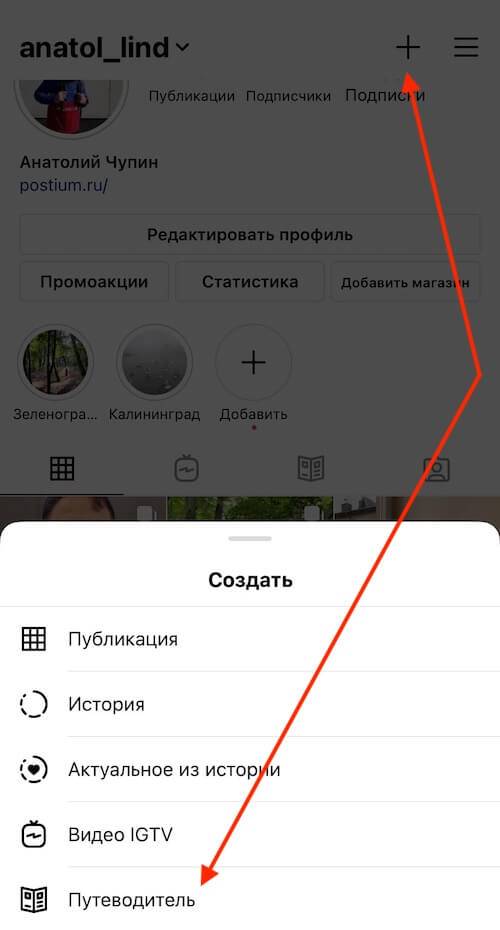
Также, перейти к созданию гайда, можно долистав чей-то гайд до конца, там внизу будет кнопка «Создать гид».

Шаг 2. Выберите какую подборку вы хотите создать: места, товары или публикации.
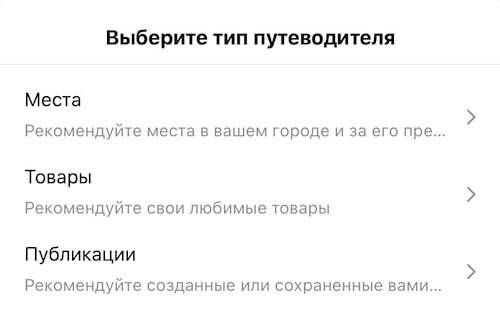
- Места — это подборки геолокаций из Инстаграм. Идеальный вариант, если вам нужно указать несколько офисов на карте.
- Товары — сюда можно добавлять только товары из других магазинов или из вашего магазина, если он настроен.
- Публикации — это подборки из ваших постов.
Мы рассмотрим пример путеводителя из публикаций.
Шаг 3. Выберите публикации, в том порядке, в котором они будут у вас в гайде и нажмите «Далее».
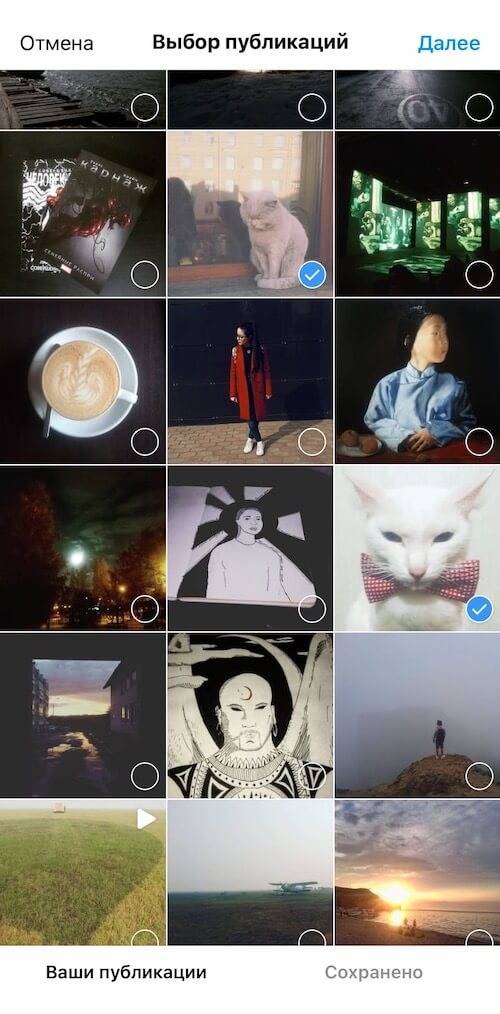
Можно выбрать неограниченное количество публикаций.
Шаг 4. Напишите название путеводителя и заполните краткое описание. Старайтесь быть информативным, чтобы когда человек открыл ваш гайд, он сразу понимал чему он посвящён.
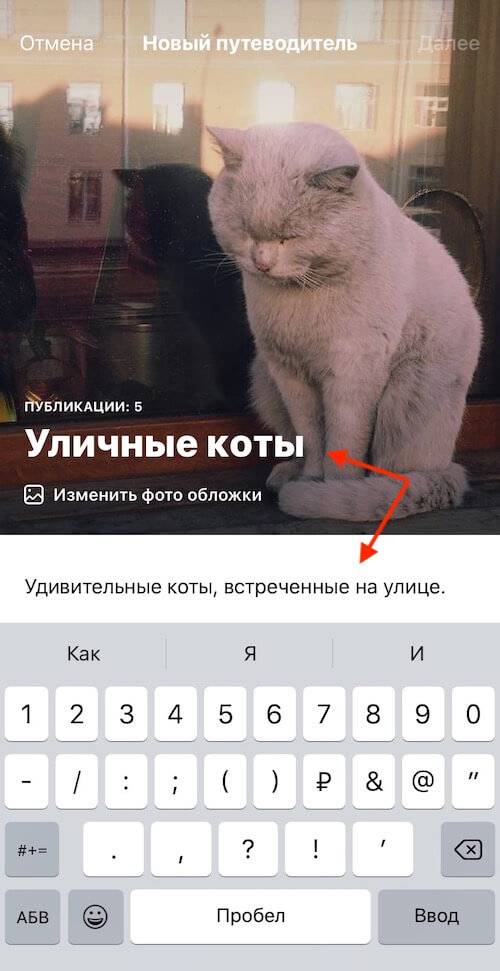
Шаг 5. Обложка гайда — это фото первой публикации. Чтобы её изменить, здесь же нажмите «Изменить фото обложки». В качестве обложки можно поставить любое опубликованное в профиле фото или фото из сохранённых публикаций. Загрузить произвольную обложку нельзя!
Шаг 6. Оформление постов. Для каждой публикации можно отдельно добавить заголовок и краткое описание.
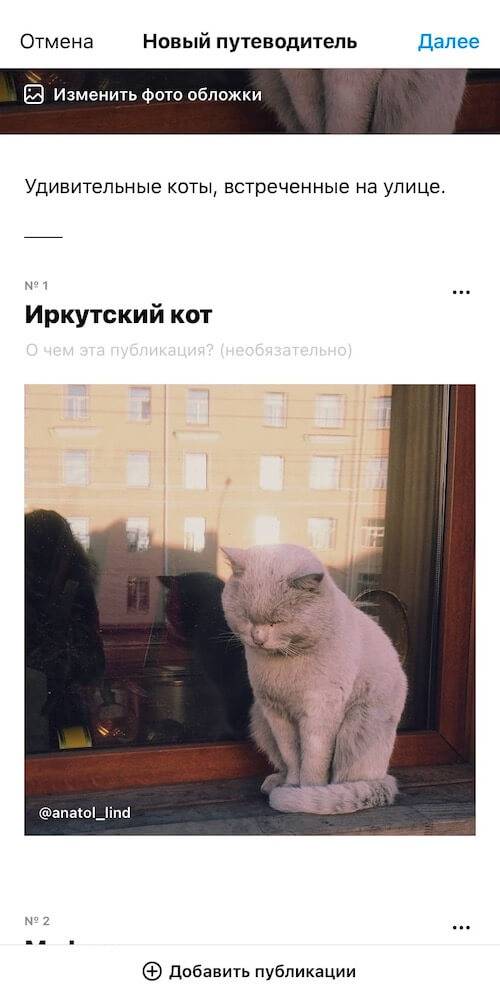
Шаг 7. Если вы хотите изменить порядок постов в путеводителе или удалить какой-то, нажмите на три точки рядом с любым постом и выберите нужный пункт. «Убрать из гида» или «Изменить порядок публикаций».
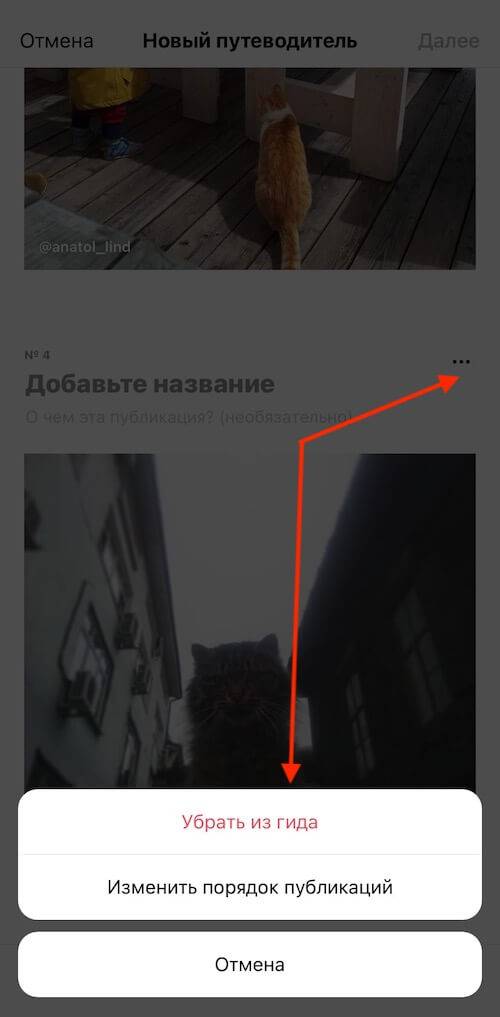
Когда будете менять порядок постов, просто зажмите нужную публикацию и перетащите на новое место в списке.
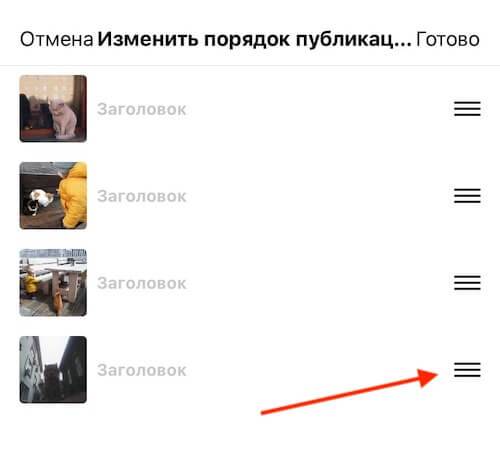
Шаг 7. Когда закончите со всеми настройками и оформлением, кликайте «Далее» наверху и на новом экране жмите «Поделиться», чтобы опубликовать гид.
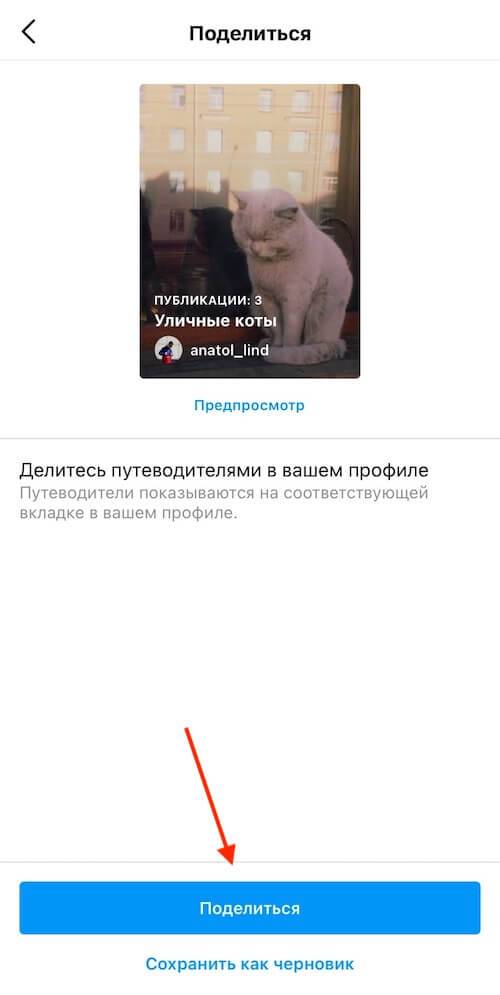
Если не уверены, что готовы его сразу опубликовать, то можете сохранить его, как черновик.
Если вы захотите отредактировать или удалить путеводитель в Инстаграм, откройте его, нажмите на 3 точки для вызова меню и выберите нужный пункт. Здесь же можно скопировать ссылку на гид или поделиться им в мессенджерах.
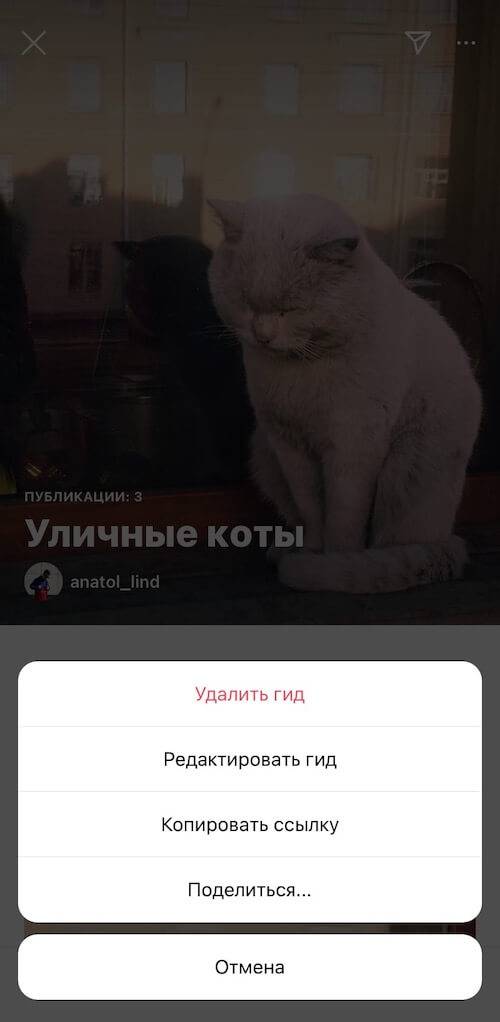
Как поделиться путеводителем в сторис Инстаграм
Чтобы поделиться путеводителем в сторис, сначала откройте его, а затем в верхнем правом углу нажмите на иконку отправить. Выберите «Добавить гид в вашу историю».
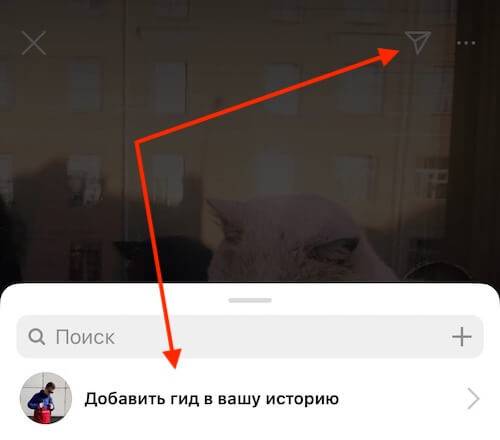
Оформите историю с гидом, напишите призыв к действию и чего ждёте от подписчиков.
Как редактировать Истории перед публикацией
Создавать временные публикации возможно сравнительно недолгое время. Благодаря функции пользователи загружают короткие видеоролики и фотографии, которые исчезнут по прошествии суток. Для создания видео- или фотосообщения аудитории следуйте подробной инструкции:
- Запустите приложение и авторизуйтесь в учетной записи. Для авторизации введите в соответствующие поля логин и пароль.
- Кликните по знаку «+» возле аватарки в ленте новостей на домашней странице. Также можно свайпнуть вправо на домашней странице для открытия камеры.
- Добавьте фотографию, видеоролик или снимите новые. Возможна публикация и создание поста онлайн.
- Добавьте фильтры, стикеры или текст и сохраните редактирования.
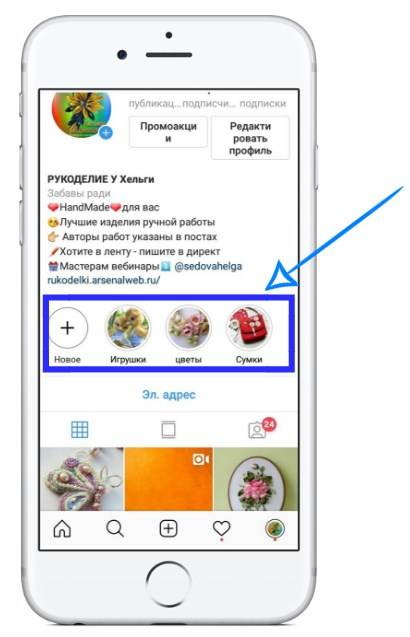
Съемка сторис проводится в нескольких режимах:
- Стандартная съемка фото и видеороликов.
- Прямая трансляция.
- Режим обратной съемки или же boomerang.
- Возможность зума.
- Режим свободных рук.
Но как редактировать Историю в Инстаграме? После съемки фотографии открывается редактор с перечнем фильтров, стикеров и проч. В нем пользователи выбирают понравившиеся образы и редактируют снимки. В режиме редактора также есть звуковое сопровождение для фото и видео, маски, анимация, текст и так далее. Создание и изменение постов доступно и при помощи сторонних дополнений для социальной сети. Главное, чтобы работа редакторов была совместима с соцсетью.
Изменение фона сторис в социальной сети
Мы разобрались, как отредактировать историю в Инстаграме после публикации. Теперь поговорим о редактировании фона Историй. Изменение фоновой части проводится из-за размещения важных текстов или же активных ссылок на сторонние ресурсы или каналы. Чтобы внести коррективы, требуется:
Сделать фотографию или снять видеоролик
Важно делать это в стандартном режиме.
Запустить режим рисования, выбрать необходимый оттенок, а также рабочий инструмент.
Кликнуть по любой области изображения для заливки.
Кликнуть по клавише «Готово», сохранить результат и далее редактировать запись, добавляя текст, ссылку и т.д.
Обратите внимание, что изменение фоновой части возможно лишь частично. С этой целью пользователям доступен особый ластик, который расположен в левом верхнем углу экрана
Он стирает лишь часть заливки и открывает нужную область снимка. Также ластик успешно применяется при создании и редактуре текстовой части.
В разделе «Актуальных» редактура заливкой также разрешена. С этой целью открывайте дополнительное меню и изменяйте фотографии на свой лад в режиме редакции.
Таким образом, мы рассказали о том, как отредактировать сторис в Инсте после отправки. С начала появления в социальной сети был сильно ограничен функционал. Основное предназначение Инстаграм на тот момент – публикация фотографий в открытый доступ с мобильных устройств. Постепенно функции добавлялись, их становилось все больше. Также наблюдался прирост пользователей, заинтересованных новыми опциями. Теперь пользователям доступен целый мир корректив, деталей, функций, способствующих ведению личных блогов или же бизнеса в сети.
На Андроиде
Для устройств под управлением ОС Android есть отдельная версия приложения инсты, она доступна в официальном магазине приложений Google Play Market. Так как функции редактировать комментарий в Инстаграме нет, мы покажем как удалить, а затем написать новый комментарий. Выполните следующие действия:
- Откройте пост, где нужно отредактировать комментарий.
- Откройте все комменты.
- Найдите среди них нужный.
- Коснитесь его пальцем, чтобы выделить.
- Тапните по значку корзины в правом верхнем углу.
- Коммент удалится, теперь напишите его заново таким, какой он должен быть и опубликуйте.
К сожалению, функции редактирования нет, можно только удалить свое сообщение. Если вы написали коммент к своему посту и хотите его изменить, удалите пост, опубликуйте заново и напишите правильный комментарий.
Через мобильный браузер этого сделать невозможно, эта версия Инстаграм не поддерживают функцию удаления оставленных под постом сообщений.
Как редактировать пост в Инстаграме с компьютера
Как редактировать пост в Инстаграме средствами стационарного исполнения мессенджера? Подобная функция не предусмотрена разработчиками. Однако к услугам пользователей существует лайфхак, снимающий ограничение. Задействуйте консоль девелопера (DevTools), вызываемую «горячими» клавишами Ctrl, Shift, и I.

- щёлкните иконку активации адаптивного режима;
- сверху окна укажите тип портативного гаджета;
- уберите Devtools;
- начните создание очередного поста.
Отметим, что описанное решение всё равно не позволит править предварительно размещённые записи. Но есть другой выход – инсталлировать популярный имитатор. Речь идёт о приложении BlueStacks, доступном на портале Bluestacks.com.
- загрузите на компьютер обозначенную разработку;
- установите как рядовую программу;
- войдите в учётную запись Google – необходимо для получения доступа к функционалу онлайн-магазина Google Play;
- сохраните официальный клиент фотохостинга в BlueStacks;
- инсталлируйте скачанный софт;
- перед тем, как редактировать пост в Инстаграме, авторизуйтесь;
- приступайте к изменению публикаций аналогично мобильной аудитории.